NewsflashNewsflashNewsflashNewsflashNewsflashNewsflash
Meine Astrofotographie-Leidenschaft hat eine neue Internet-Heimat bekommen. Hier gibt es auch einen blog mit aktuellen Bildern:
https://sternwarte-muchelndorf.de
Meine ersten Versuche der Astro-Fotografie
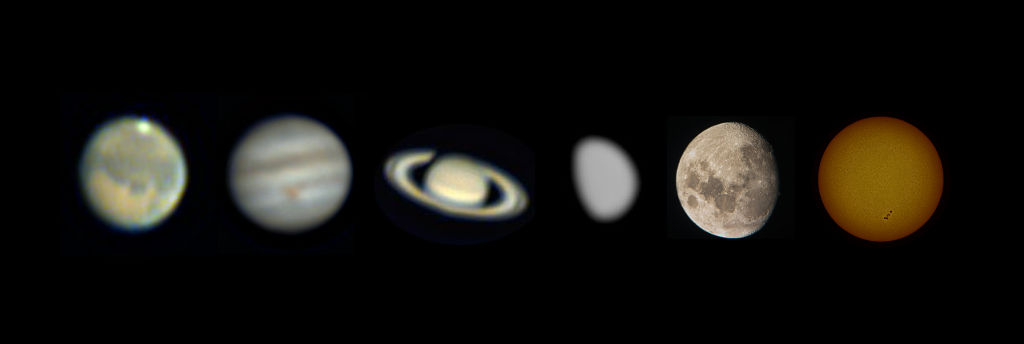

Ausrüstung aktuell:
Teleskope und Zubehör:
Omegon ProNewton N 203/1000 OTA, Celestron C11 Schmidt Cassegrain, Orion N 150/750 StarSeeker IV, Coronado PST h-alpha Sonnenteleskop,
Skywatcher EQ6Pro - Montierung, Omegon 60mm Guidescope, 2x und 3x Barlow-Linse, Okularprojektionsadapter, verschiedene Okulare.
Filter: UHC, H-alpha, OIII
Kameras:
Canon EOS200D, ZWO ASI294MC Pro Color, Omegon veLOX 290 C Color Astro-Cam
Objektiv:
Samyang AF 14/2,8 DSLR Autofokus Canon EF-Objektiv
Bildbearbeitung:
Photoshop, Astra Image, Luminar 4, Pixinsight, Gimp, Fitswork, DeepSky-Stacker, Autostakkert, PIPP, Giotto, Registax 6
Einleitung
-
Der Satz "Astrophotography is not like taking a photo of your cat" aus einem Erklärvideo im Internet hat sich mir inzwischen eingeprägt. Es ist tatsächlich nicht so einfach. Zum Beispiel ist der Jupiter im Durchschnitt 778 Millionen Kilometer von der Erde entfernt. Es geht darum, die Photonen, die ein solches Objekt aussendet, einzufangen und dann ein vernünftiges Signal aus dem Rauschen zu generieren. Und - letztendlich ein Bild.
Grundsätzlich gibt es "Teilbereiche" in der Astro-Fotografie: zum Beispiel die Planetenfotografie und die "Deep-Sky-Fotografie" (Galaxien und Nebel). Gute Fotos der Milchstrasse gelingen mit einer DSLR-Kamera, einem Stativ und einer langen Belichtung, für Planeten und Deepsky-Objekte braucht es ein Teleskop und gute Sicht. Bei der Planetenfotografie wird ein "Film" aufgenommen, dieser wird dann durch eine Software in Einzelbilder "zerlegt". Die Einzelbilder werden von einer weiteren Software zu einem einzigen Bild zusammengefügt und dann (mit noch mehr Software) gefiltert, entrauscht und geschärft.
Da sich Die Erde dreht, scheinen sich die Sterne zu bewegen. Bei langen Belichtungszeiten (z.B. Milchstrassen-Aufnahmen) oder langen (Film-)Aufnahmen ist das Nachführen daher essentiell. Im Tell "erste Ergebnisse" seht Ihr meine ersten Aufnahmen der Milchstrasse. Diese habe ich nur mit Kamera und Stativ aufgenommen und Ihr seht schon, dass die Sterne dort aufgrund der Bewegung zu Strichen (="trails") werden. Eine Nachführungseinrichtung, die der Erdbewegung folgt, würde das verhindern. Somit wären noch längere Belichtungszeiten möglich. Für Deep-Sky-Aufnahmen (meine aktuelle Baustelle - eine von vielen..) mit einen Teleskop ist eine Nachführung und ein zusätzliches Guiding (siehe Beschreibung) unerlässlich.

Der Orionnebel - RGB-Aufnahme vom 20.02.2021 Belichtung 31x300s:

Meine Ausrüstung
-
Meine Lernkurve bezüglich der nötigen Ausrüstung geht stetig nach oben. Meine ersten Himmelsbilder habe ich mit meiner Canon EOS200D DSLR-Kamera gemacht. Irgendwann habe ich mir ein lichtstärkeres Objektiv (Samyang AF 14/2,8 DSLR Autofokus Canon EF) dazu angeschafft. Mit dem Objektiv und einem Stativ gelingen gute Aufnahmen, die Nachführung dazu fehlt mir aber noch.
Nachdem mein "Anfängerfokus" auf der Fotographie der Planeten unseres Sonnensystems lag, beschäftige ich mich momentan mit der Deepsky-Fotografie. Diese ist deutlich aufwändiger, denn die Objekte sind Millionen von Lichtjahren entfernt. Um so "altes" Licht einzufangen benötigt es lange Belichtungszeiten und demzufolge eine präzise Nachführung des Teleskops.
Wie alles begann
Ich habe mit einem ganz einfachen Teleskop (<100€) angefangen und den Mond damit beobachtet. Sogar meine Canon habe ich - mittels Adapter - dort angeschlossen. Das Ganze war natürlich furchtbar wackeling aber es sind mir trotzdem recht gute Fotos von der Mondoberfläche gelungen:

Irgendwann wollte ich dann "mehr" und um nicht gleich eine Menge Geld auszugeben, habe ich mir bei ebay-Kleinanzeigen ein gebrauchtes Orion N 150/750 StarSeeker IV-Teleskop mit einer sogenannten "Goto"-Montierung gekauft. Die Aufnahmen damit waren schon deutlich besser:

Der nächste Schritt war der Ersatz des Teleskop-Tubus:
Ich habe mich für ein im Verhältnis zu anderen Teleskopen relativ preiswertes Newton Teleskop entschieden. Das Omegon ProNewton N 203/1000 OTA hat eine Brennweite von 1000mm und eine Öffnung von 203mm (8 Zoll):

Den Tubus habe ich zunächst auf die Montierung des Orion N 150/750 StarSeeker IV gesetzt. Da der aber deutlich schwerer ist, ist der Motor der Montierung damit schon ziemlich am Limit.
Jede Bewegung ist ruckelig - gerade wo es auf Millimeter ankommt. Auch ist die Montierung des Starseekers "azimutal", d.h. sie wird horizontal und vertikal bewegt. Eine Nachführung, die der Erdachse folgt (und damit längere Belichtungszeiten ermöglicht) ist damit ohne weiteres nicht machbar.
Also musste ein "richtiger" Mount her: ich habe mich für eine parallaktische oder auch äquatoriale Montierung entschieden. Diese wird parallel zur Erdachse ausgerichtet und folgt den Himmelsobjekten somit nur auf einer Achse. Ich habe mich für die iOptron iEQ30 Pro - Montierung entschieden. Diese hat u.a. einen eingebauten GPS-Empfänger und ist in der Lage, den Himmelsobjekten zu folgen. Einmal zentriert bleibt das Objekt immer im Zentrum des Suchers:

Bei dieser Art Montierung wird das Gewicht des Telekops immer durch ein Gegengewicht ausbalanciert. Beim ersten Aufbau stellte sich heraus, dass der Tubus unseres Newton zu schwer für das mitgelieferte Gegengewicht war. Weil wir nicht auf die Lieferung eines weiteren Gewichtes warten wollten, haben wir uns folgende "Mac Gyver"-Lösung einfallen lassen: wir haben eine Konservendose aufgeschnitten, einen Schlauch in der Mitte zentriert und das ganze mit Schnellzement gefüllt. Fertig ist das Gegengewicht - funktioniert bestens:

Ich habe die Montierung zunächst grob nach Anleitung eingenordet. Um ein genaues "Goto" (also die Anfahrt zu einem Objekt) auf Knopfdruck zu ermöglichen, muß die Montierung auf den Polarstern ausgerichtet sein. Hierzu hat das Gerät einen Polsucher. In die Thematik muß ich mich allerdings noch ein wenig "eingrooven", für ein Plantentracking reicht unsere bisherige Einrichtung aber schonmal.
Wenn die Kamera auf dem Okularauszug des Teleskopes montiert wird, hat man mehrere Möglichkeiten:
1) Man benutzt ein Okular und setzt einen Okularprojektionsadapter darauf. Die Vergrößerung des Bildes wird durch das Okular bestimmt.
2) Man setzt die Kamera direkt auf den Okularauszug. Das ist in der Regel die Variante, die zu besseren Ergebnissen führt.
Zur Verlängerung der Teleskopbrennweite und zur Vergrößerung des Objektes kann man bei beiden Varianten zusätzlich eine Barlow-Linse benutzen.
Zur Kamera: für die Fotografie von Planeten ist es sinnvoll, mögllchst viele Bilder zu machen. Diese werden dann mit einer speziellen Software übereinandergelegt (=gestacked) und es wird ein "best-of"-Summenbild erzeugt. Mit der Spiegelreflex-Kamera ist das über die "Zeitraffer"-Funktion möglich. Meine Canon EOS200D macht da aber nur 1 frame(=1 Bild) pro Sekunde.
Sinnvoller ist eine Astro-/Planetenkamera. Ich habe mich für die Omegon veLOX 290 C Color Astro-Cam entschieden, Diese Kamera macht - je nach eingestellter Belichtungszeit - bis zu 126 Bilder. Pro Sekunde, wohl gemerkt. Wenn man also 1000 frames mit einer Spiegelreflexkamera machen will, steht man sich ganz schön die Beine in den Bauch - mit einer Planetenkamera ist das schon deutlich schöner und das Ergebnis ist viel besser!
Als Ideale Kombination für die Planetenfotografie hat sich für mich die Nutzung einer (hochwertigen) 3-fach Barlow-Linse im Zusammenspiel mit der oben genannten Kamera herausgestellt.
So eine Kamera hat übrigens keinen Sucher, für die Benutzung ist ein Laptop erforderlich.

Es gibt - auf der Hardwareseite - weitere Möglichkeiten der Verbesserung. Zum einen gibt es diverse Farbfilter, hier übe ich gerade noch ein wenig.
Planeten, die dicht über dem Horizont stehen, haben auf Bildern in der Regel einen "bunten Rand". Dies liegt an der über dem Horizont relativ dichten Atmosphäre. Diese wirkt wie ein Prisma und sorgt für die Farbverfälschungen. Das Phänomen nennt sich "Atmosphärische Dispersion". Auf der Teleskopseite kann man dem mit einem ADC-Filter (Atmospheric Dispersion Correktor) entgegenwirken. Ein ADC besteht in der Regel aus 2 gegeneinander verschiebbaren Prismen, die diese Farbfehler kompensieren. Aktuell haben ich mir so einen Filter bestellt und werde an dieser Stelle darüber berichten.
Wichtig ist bei einem Newton Teleskop auch die Kollimation. Diese Teleskopart hat einen Hauptspiegel und einen Primärspiegel. Um ein gutes Ergebnis zu erzeilen, müssen die beiden Spiegel genau aufeinander ausgerichtet sein. Ich mache das mittlerweile recht häufig. Mit einem Laser-Kollimator ist das sehr einfach und in 3 Minuten erledigt.
Um das ganze Gerödel nicht ständig auf die umliegenden Felder schleppen zu müssen, habe ich mir ein "Astro-Cart" gebastelt: Eine Schubkarre mit (Gummi-gedämpfter und gepolsterter) Teleskopaufnahme und Ablagefläche für Stativ und zwei Klappstühle. Die Stativ-Ablage lässt sich aufklappen und im Bauch der Transportkarre gibt es - ebenfalls gepolstert - reichlich Stauraum für Montierung, Gegengewichte, Laptop, DSLR, Objektive, Okulare, Filter, usw. Ein Bierhalter darf natürlich nicht fehlen:


Neuerdings wird mein Aktionsradius ausserdem durch eine autarke 12V-Stromversorgung erweitert - ich bin jetzt nicht mehr auf die lästige(n) Kabeltrommel(n) angewiesen !

Apropos Aktionsradius: Da das Gerödel immer mehr Gewicht bekommt, habe ich meinem "Astrocart" inzwischen eine Motorisierung gegönnt. Sowas gibt es als Aufrüstsatz im Internet zu kaufen.
Die Konstruktion ist sehr simpel: Ein an zwei Federn gepannter Motorhalter mit einem Reibrad wird mit einem Zurrgurt auf das Vorderrad abgsenkt oder wieder entkoppelt. Zusätzlich habe ich mir ein paar Stützräder montiert - damit ist der 1km Spaziergang mit meinem Astro-Equipment ein Kinderspiel:



Fertig ist das mobile Observatorium !
Wie Ihr am mittleren Bild erkennt, habe ich jetzt auch die Kameraseite aufgerüstet. Ich habe mir eine ZWO ASI294MC Pro Color - Astrokamera angeschafft. Die Kamera hat einen sehr rauscharmen Chip und verfügt über eine aktive Kühlung um diesen auf eine konstante Temperatur herunterzukühlen. Hiermit sollten mir auch erste Deep-Sky-Aufnahmen gelingen.
Meine kleine "Planetenkamera" habe ich an ein 60mm Zielfernrohr für das "Guiding" angeschlossen (mehr dazu im entsprechenden Abschnitt). Eine dritte Kamera nutze ich für die polare Ausrichtung (auch hierzu mehr im Abschnitt "Polar-Alignment")
Langsam wird mein Setup deutlich "technischer":

(auf diesem Bild ist das Guiding-Fernrohr noch vorne angebracht. Ich habe festgestellt, dass sich das Teleskop auf der Montierung besser ausbalancieren lässt, wenn das Zielfernrohr im hinteren Bereich des Tubus sitzt)
Update:
Mittlerweile habe ich meine Montierung durch eine kräftigere Skywatcher EQ6Pro ersetzt, diese hat einfach mehr Nutzlast. Hier mit dem 8" Newton und unseren neugierigen Schafen im Hintergrund:

Auch ein Coronado PST Sonnenteleskop ist inzwischen dazugekommen:

Mein aktueller Neuzugang ist ein Celestron C11 Schmidt-Cassegrain Teleskop. Mein 8-Zoll Newton ist ein echter "Allrounder", aber für die Fotografie von Mond, Planeten und Galaxien erwarte ich mir mit der 11-Zoll Öffnung und der 2800mm Brennweite des C11 einen weiteren Quantensprung! Ich hatte - wetterbedingt - leider noch keine Möglichkeit für ein "First Light" aber ich werde an dieser Stelle berichten.
Das C11 benötigt zum austarieren 3x 5kg Gegengewicht, wenn es mit Taukappe, Guidescope und Finderscope bestückt ist. Die EQ6Pro akzeptiert das Gesamtgewicht aber bisher klaglos...

Mobile Sternwarte
-

Ich habe leider keine Möglichkeit einer festen Installation, da unser Grundstück rundherum von Bäumen umgeben ist. Wir haben aber eine „Hauskoppel“ in deren Mitte ich fast 360Grad Rundumblick habe.
Um das ganze Equipment auf den Acker zu transportieren, habe ich mir ein Astrocart (eine motorisierte Schubkarre) gebaut (siehe "Ausrüstung").
So sieht es aus, wenn sich der Inhalt dieser Karre "verteilt" hat:

Mit der Zeit habe ich mir ein paar nützliche kleine Hilfsmittel zugelegt:
Die Einnordung mache ich mit dem PoleMaster (siehe Polar Alignment), das erleichert schon einiges und doch dauert es immer eine Weile. Um das Einrichten der Montierung zu vereinfachen, habe ich mir den Standort der letzten Einnordung markiert indem ich drei DN-125 Doppelmuffen (aus dem Sanitärbedarf) eingegraben und mit Sand befüllt habe. Die Stativbeine der Montierung stehen etwa in der Mitte dieser Muffen. So ist der Polarstern schonmal grob im Sichtfeld und das Einrichten geht sehr viel schneller.

Hat man die Montierung einmal eingerichtet und im APT einen „Image-Plan“ erstellt,kann man die Montierung durchaus mal eine Weile alleine arbeiten lassen.Es gibt jedoch Dinge, die während der Aufnahme schief gehen können - z.B. dass das Guiding aussetzt, weil sich Tau-Beschlag auf der Linse des Guide-Scopes abgesetzt hat. Dann hätte man – je nach Belichtung – als Ergebnis strichförmige Sterne im Bild. Oder Wolken sind aufgezogen. Oder Bodennebel...
All diese möglichen „Störfaktoren“ kann ich vom hauslichen PC aus überwachen indem ich meinen „Astro-Laptop“ per „Remote Desktop“ verbinde. Wie das speziell für einen Linux-Client geht, beschreibe ich in der Rubrik "Projekte / Linux".Unser WLAN reicht leider nicht bis auf unser Beobachtungs-Feld. Ich schicke deshalb das LAN per Powerline-Adapter bis in die äußerste Ecke unserer Ställe. Zusätzlich habe ich mir eine LAN-Kabeltrommel angeschafft. So benötige ich keine Mobilverbindung, kein VPN und die Verbindung ist viel stabiler als eine reine Powerline-Verbindung über die lange Strecke:

Mein „Astrocart“ hat jetzt einen 1000MBit-Switch (in einer Brotdose) bekommen. Damit wird der Laptop versorgt.

Zusätzlich habe ich eine LAN-Kamera auf ein Stativ geschraubt. Ich habe damit vom beheizten Arbeitszimmer aus die ganze Zeit die Montierung im Blick und kann auf alles schnell reagieren: Meridian-Flip, Wildschweine, Bären , Wölfe, ...

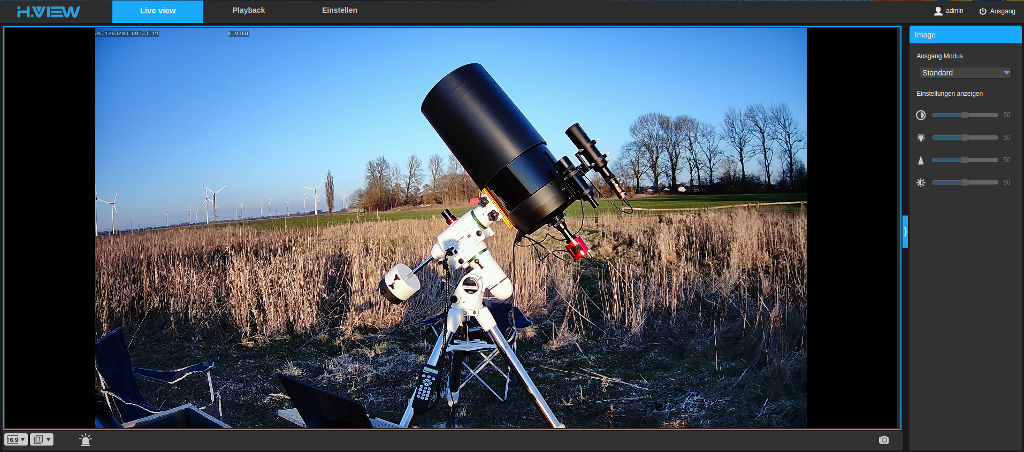
Software zur Teleskopsteuerung
-
Über standardisierte Plattformen für Treiber von astronomischer Hardware lassen sich "bessere" Teleskopmontierungen problemlos vom Computer aus fernsteuern.
1) Die Treiberplattform:
Für Windows gibt es die ASCOM-Plattform (https://ascom-standards.org/) und für Linux INDI (Instrument Neutral Distributed Interface): https://indilib.org/
Die ASCOM-Plattform benötigt nach Download von der o.a. Internetseite den Treiber des Herstellers Eurer Montierung,.
Meine Montierung - die iOptron IEQ30Pro - hat einen RS232-Anschluß.Die Anschluß dafür ist teleskopseitig ein RJ9-Stecker, ein Kabel von RJ9 auf 9-Pol Sub-D ist im Lieferumfang enthalten. Da heutzutage kaum ein Laptop noch diese Buchse hat, benötige ich noch einen Adapter auf USB. Wenn dieser in den Laptop eingesteckt wird, installiert sich ein "virtueller COM-Port".
Mit dem iOptron-Treiber installiert sich auch der "iOptron-Commander". Hier gibt man den installierten COM-Port an (in meinem Fall COM3) und kann sich dann auch schon mit der Teleskop-Montierung verbinden.
Mit Klick auf "Mount Panel" öffnet sich dann der "virtuelle Handcontroller" und ich kann mit dem PC jetzt alle Funktionen des Handcontrollers ausführen:
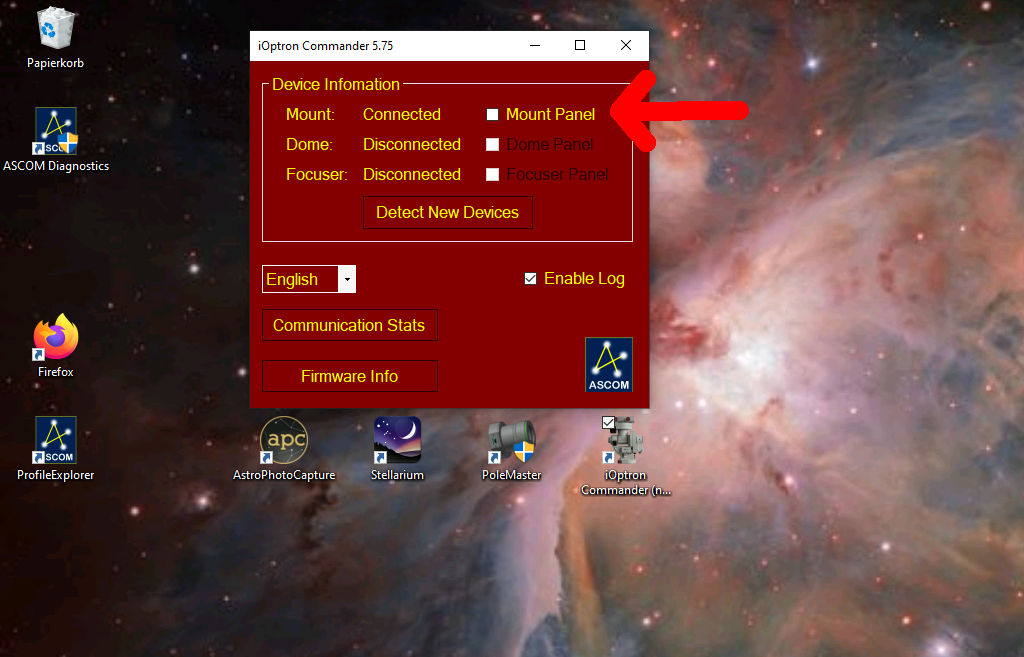
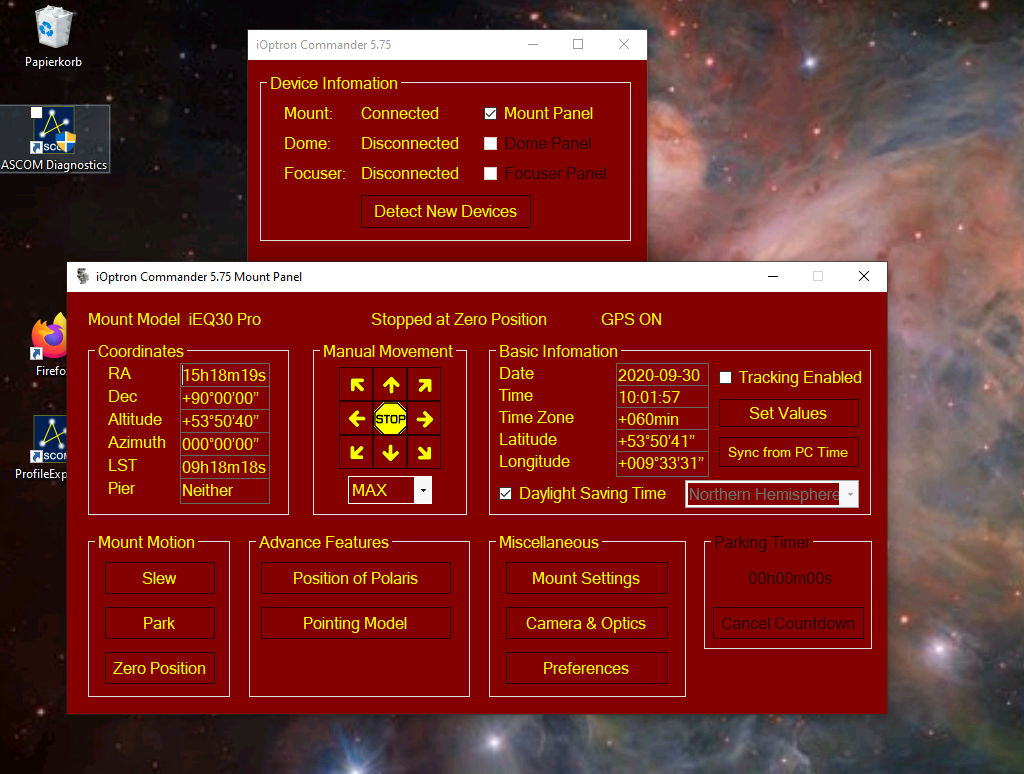
2) Stellarium:
Es gibt verschiedene "Planetarium"-Programme die in der Lage sind, Teleskopmontierungen zu steuern. Ein Möglichkeit ist vielseitige Software "Stellarium".
Stellarium ist eine unter GNU General Public License produzierte quelloffene, freie und kostenlose Software. Stellarium bildet den kompletten Sternenhimmel ab und spricht direkt das über die ASCOM- oder INDI-Plattform verbunde Teleskop an. Mit Klick auf ein Himmelsobjekt lässt sich das Teleskop somit direkt und quasi vollautomatisch dorthin schwenken.
Stellarium ist wie gesagt ein sehr vielseitiges Programm. Durch Eingabe von verschiedenen Okularen, Teleskopen, Brennweiten, usw. lässt sich zum Beispiel der Blick auf ein Objekt (und damit letztendlich das Foto-Resultat) simulieren. Ich beschränke mich aufgrund der Fülle der Funktionen auf die wesentlichen Punkte, denn das Programm ist sehr gut dokumentiert.
a) EIngabe des Standortes
Ist Stellarium gestartet, dann zeigt sich je nach aktueller Uhrzeit eine Landschaft mit einem Tag- oder Nachthimmel, mit der Maus könnt Ihr dort navigieren und zoomen.
Wenn Ihr Eure Maus zum rechten Bildrand bewegt, öffnet sich eine Menüleiste.
Zunächst müsst Ihr Euren genauen Standort eingeben. Hierzu klickt Ihr auf Standortfenster. Wenn Euer Standort nicht in der Orts-Liste erscheint, dann müsst Ihr diesen erstellen. Besorgt Euch die GPS-Koordinaten Eures Standortes aus dem Internet oder von einer Handy-App, vergebt einen Namen und setzt den Haken bei "aktuellen Ort als Standard setzen".
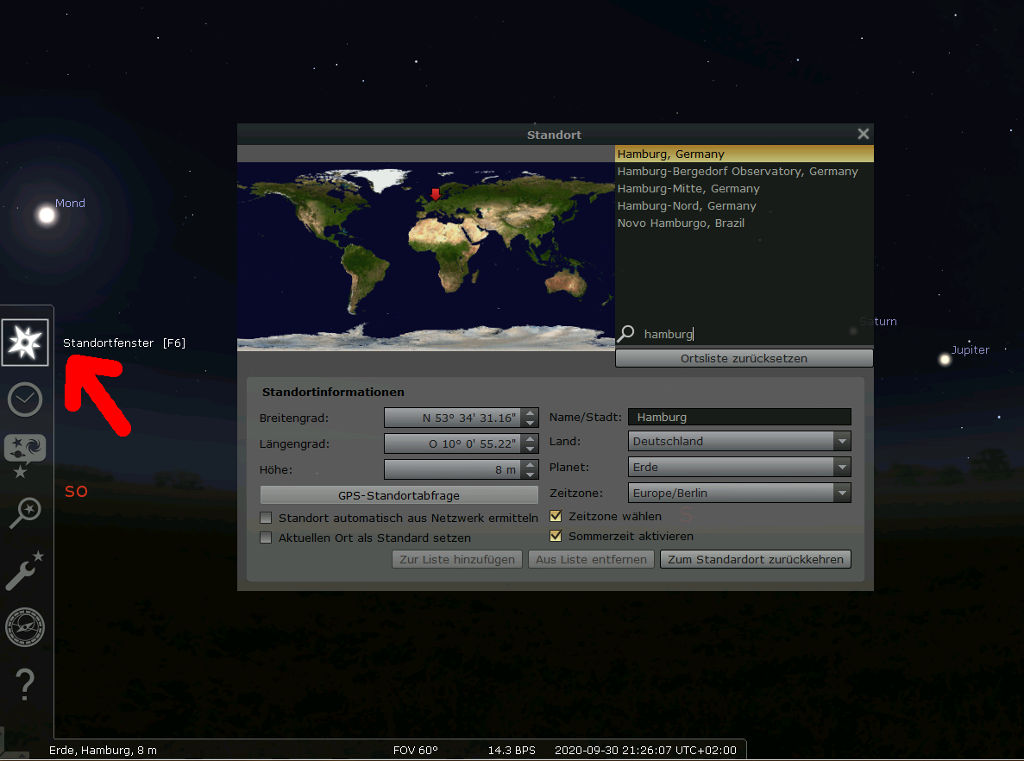
b) Teleskop mit Stellarium verbinden
Ist das Teleskop bereits per ASCOM (oder INDI) eingebunden, dann könnt Ihr die Steuerung auch von Stellarium durchführen lassen. Klickt hierzu - wieder im rechten Menü - auf den Schraubenschlüssel.
Es öffnet sich das "Einstellungsfenster". Hier klickt ihr auf den Reiter "Erweiterungen" und dann auf "Teleskopsteuerung" und schließlich auf "Konfigurieren":
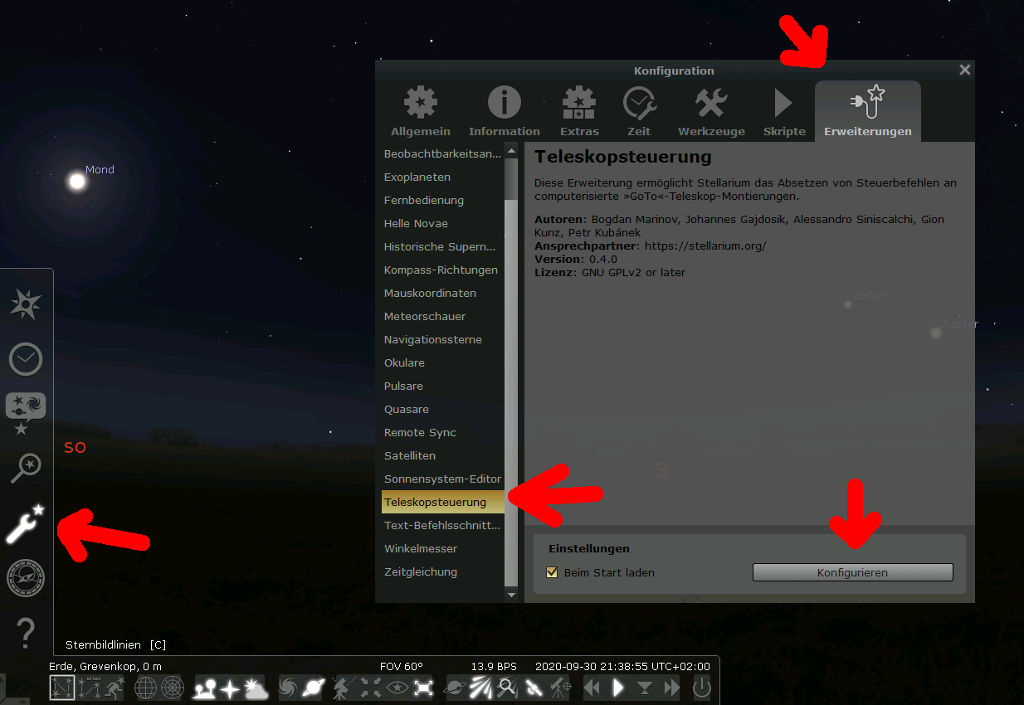
Im nächsten Fenter wählt Ihr das Symbol für "ein neues Teleskop hinzufügen":
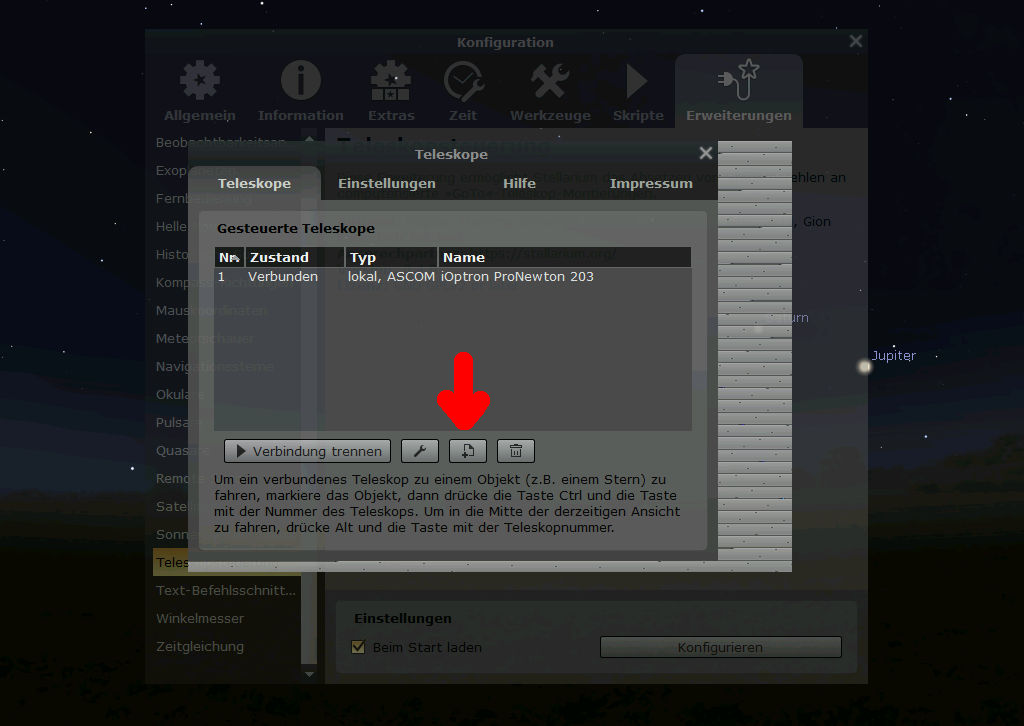
Danach wählt Ihr Eure Plattform (ASCOM oder INDI). Im unteren Fensterteil klickt Ihr (wenn Ihr ASCOM verwendet) auf "wähle ASCOM Teleskop":
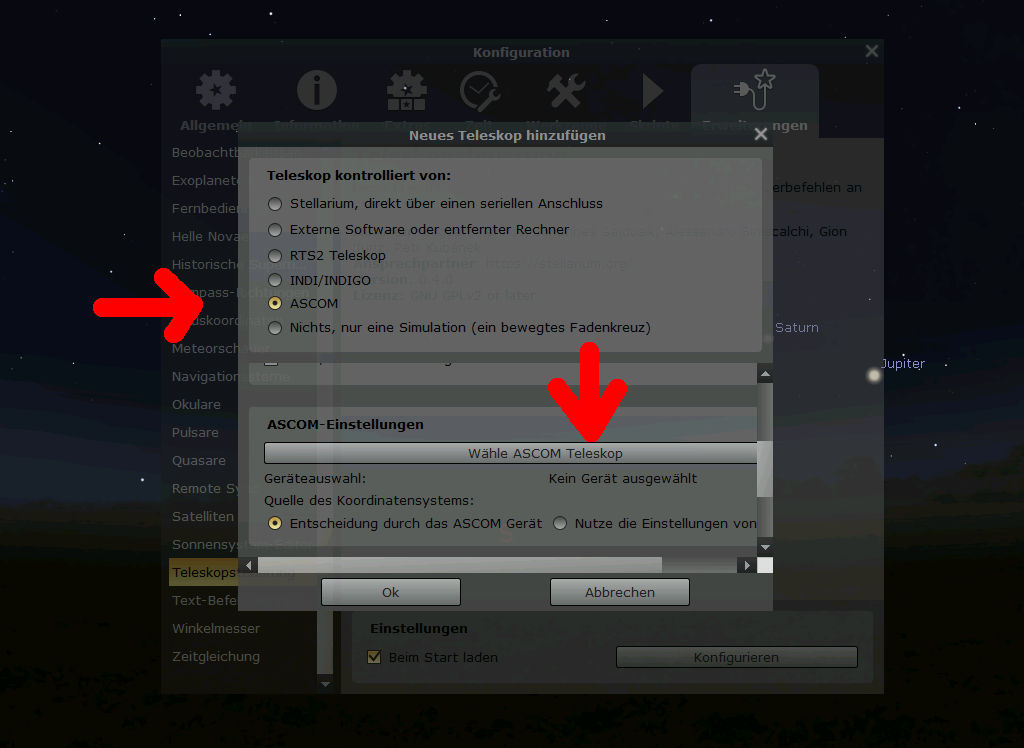
Es öffnet sich ein Auswahlfenster - hier wählt Ihr Euer Teleskop:
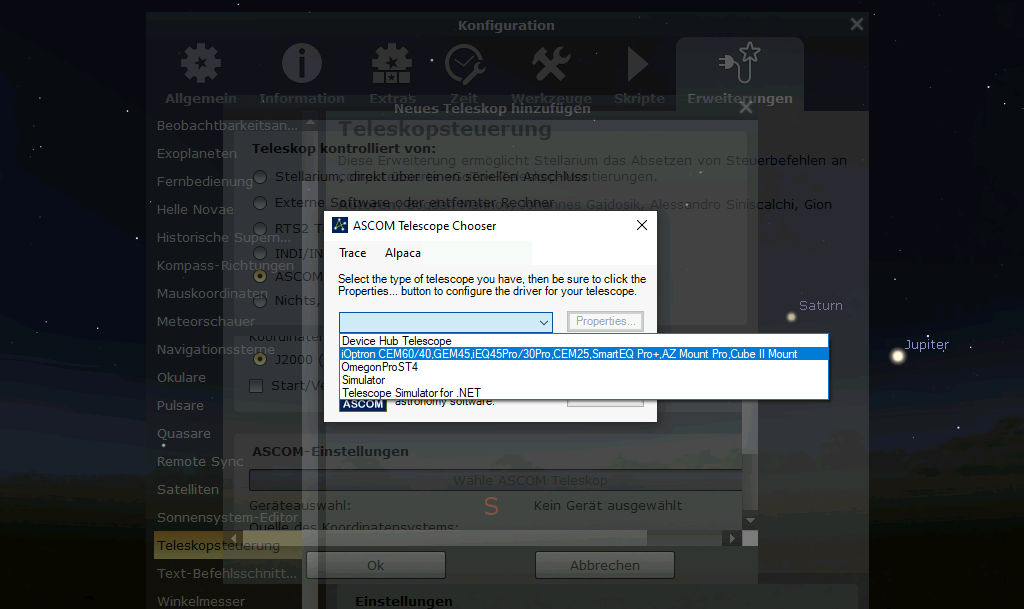
Dann gebt Ihr dem Teleskop einen Namen und setzt den Haken bei "Start/Verbinde bei Programmstart". Zum Schluß klickt Ihr auf "OK".
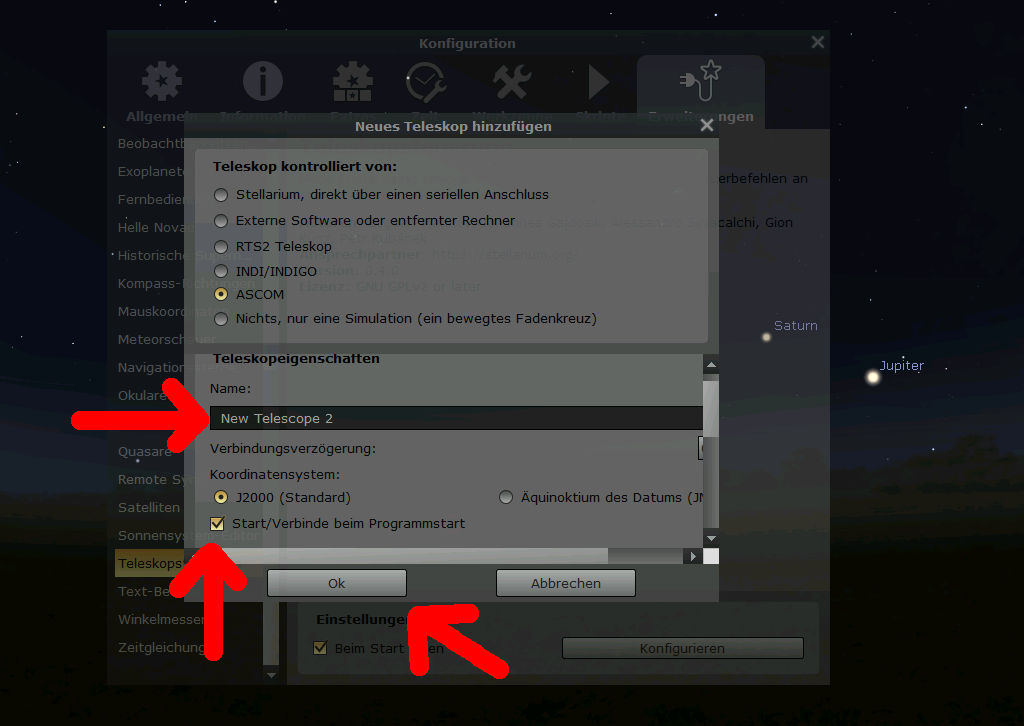
Jetzt ist Stellarium in der Lage, Euer Teleskop zu steuern. Im könnt jetzt ein Himmelsobjekt mit einen Doppelklick auswählen. Wenn Ihr nur ein Teleskop konfiguriert habt, dückt Ihr "ALT" und "1" und Euer Teleskop schwenkt automatisch zum gewünschten Objekt. (Bei mehreren konfigurierten Teleskopen stünde "ALT+2" für das zweite Teleskop, "ALT+3" für das dritte, usw.)
c) Ein Objekt suchen:
Achtung: hierzu ist zunächst eine polare Aurichtung der Montierung (siehe Abschnitt "Polar Alignment") UND eine Ausrichtung an 2 oder 3 Referenzsternen ODER alternativ Plate Solving (siehe Abschnitt Plate Solving und Punkt 3 (APT) in diesem Abschnitt) erforderlich. Erst dann kann Stellarium ein Objekt präzise "anfahren". Wenn das erledigt ist, ist es mit Stellarium sehr einfach, ein Himmelsobjekt zu finden. Ihr klickt im rechten Menü auf die Lupe, es öffnet sich das "Suchfeld". Hier gebt Ihr den Namen Eures Zielobjektes an oder sucht in den Kataloglisten danach:
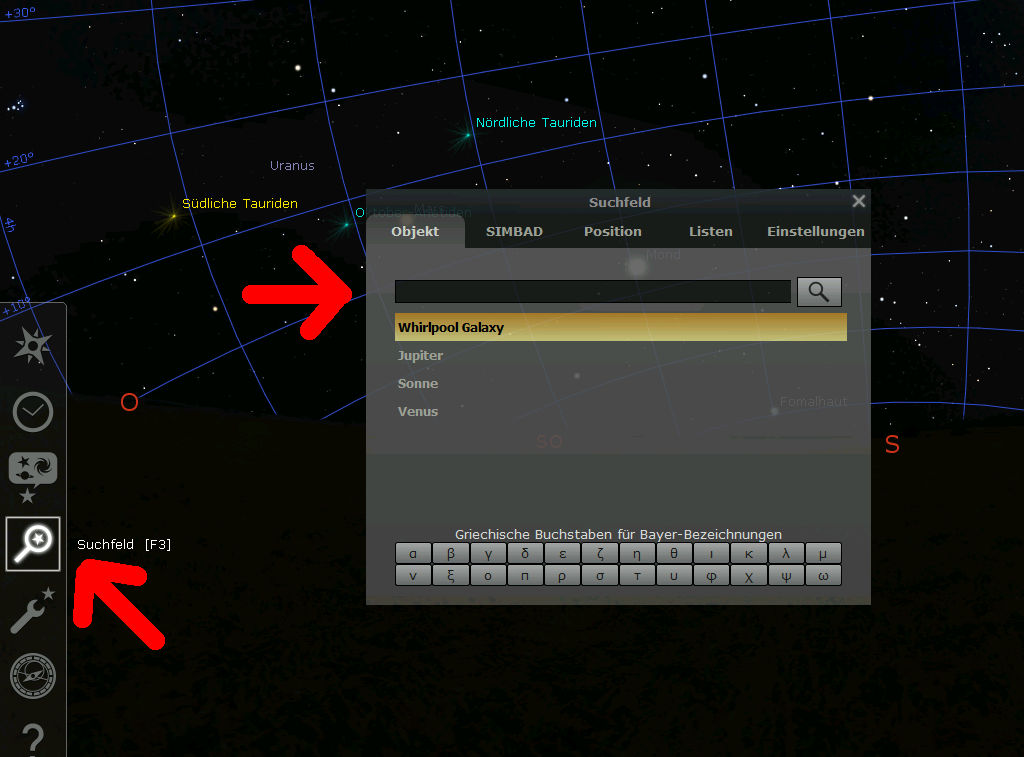
d) die untere Menüleiste:
Wenn Ihr mit der Maus an den unteren Rand des Stellarium-Fensters fahrt, öffnet sich die untere Menüleiste. Hier könnt Ihr Euch z.B. die Bodenansicht ein- und ausschalten oder - zu leichteren Identifikation der Objekte - unter anderem Sternbild-Linien und -Bezeichnungen und Gradnetze einblenden lassen:
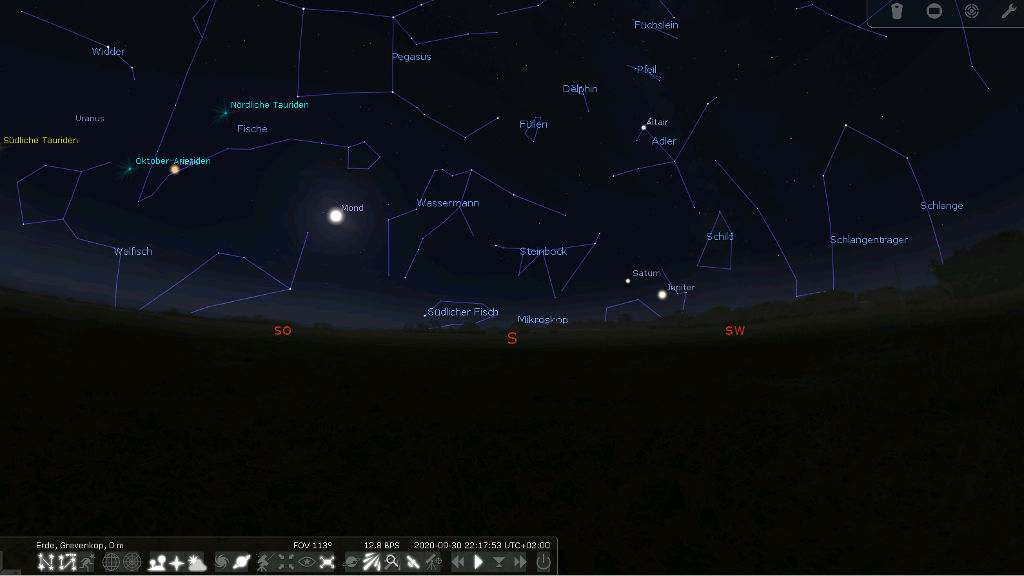
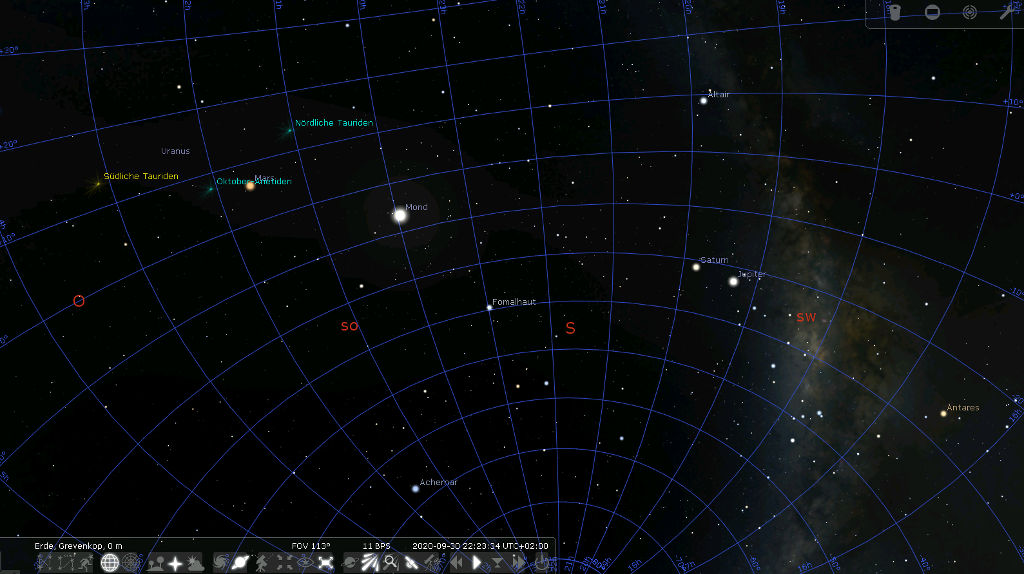
e) die Menüleiste oben links:
Ganz besonders Interessant ist auch die Menüleiste oben links. Hier könnt Ihr Euer Equipment wie Linsen, Teleskope, usw. mit sämtlichen optischen Spezifikationen eingeben und so den optimalen Blick auf Euer Objekt simulieren: wie sähe der Jupiter durch ein Teleskop mit einer Öffnung von 203mm und einer Brennweite von 1000mm mit einem 10mm Okular und einer 2fach-Barlow Linse aus?
Ein Klick auf "Okularansicht" zeigt Euch dann, wie Euer Blick durch das Okular mit Eurer Ausrüstung aussehen würde:
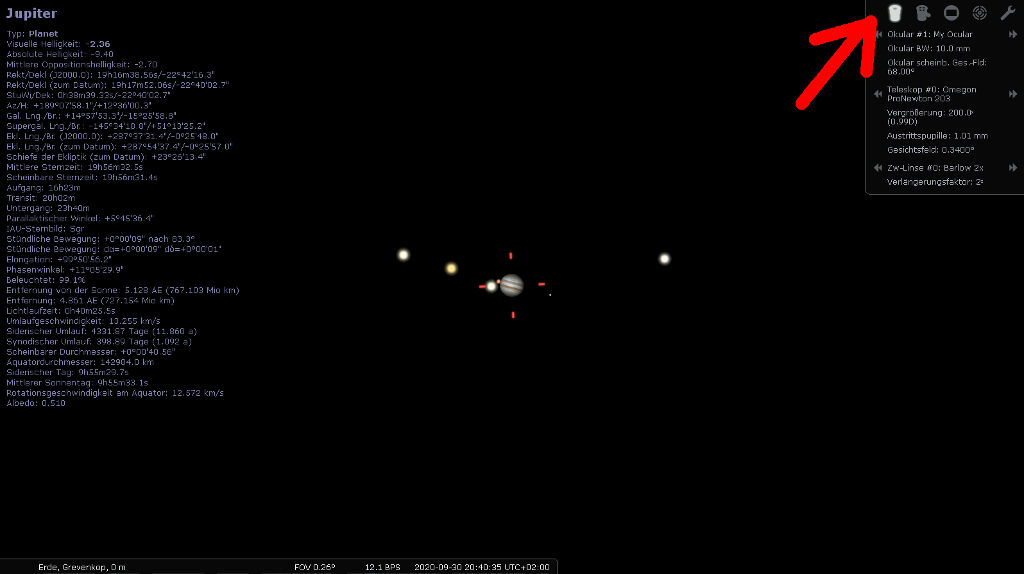
3) APT - das Astro Photographie Tool
Das „Astro Photographie Tool“ ist ein perfektes „All-in-one“ Tool für die Astro-Fotografie.
Das Programm steuert die Kamera und die Teleskopmontierung, es kann weiteres, über die ASCOM-Plattform eingebundenes Zubehör wie Filterräder oder elektrische Fokusier-Einrichtungen bedienen sowie Platesolving und Guiding-Software (beides beschreibe ich in weiteren Abschnitten) fernbedienen. Ein Live-View-Monitor bildet stehts das Bild der Kamera ab, so dass die Software des Kameraherstellers i.d. Regel nicht parallel laufen muß. Auch Stellarium lässt sich einbinden, so dass Ihr immer wisst, wo am Himmel Ihr Euch gerade befindet.
APT ist ein sehr komplexes Programm mit vielen, vielen Features. Ich beschreibe hier nur die Einstellungen, die für mich zum Ziel geführt haben. Viele der integrierten Features nutze ich (noch) nicht und vermutlich werde ich diese Beschreibung mit steigender Lernkurve entsprechend erweitern.
Zunächst sollte also Euer Equipment – wie zuvor beschrieben – über die ASCOM-Plattform mit Eurem Laptop verbunden sein. (Es gibt natürlich auch hier die Möglichkeit der Verbindung über INDI, da ich ASCOM nutze, beschreibe ich das hier aber nicht)
Nach dem Start von APT verbindet Ihr zunächst Eure Montierung mit Klick auf den Reiter „Gear“ und dann auf „Connect Scope“:
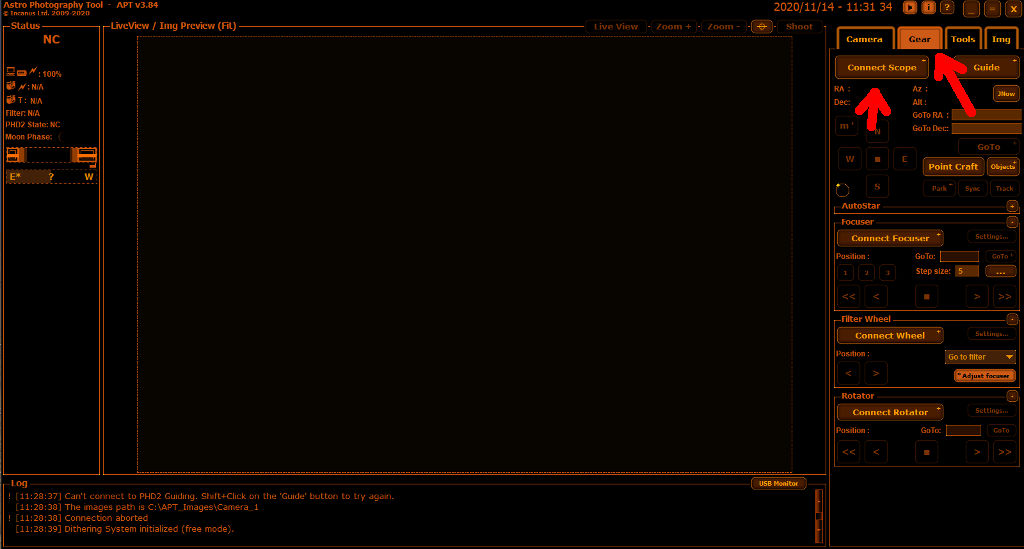
Es öffnet sich der „ASCOM Telescope Chooser“ - hier wählt Ihr Eure angeschlossene Montierung aus:
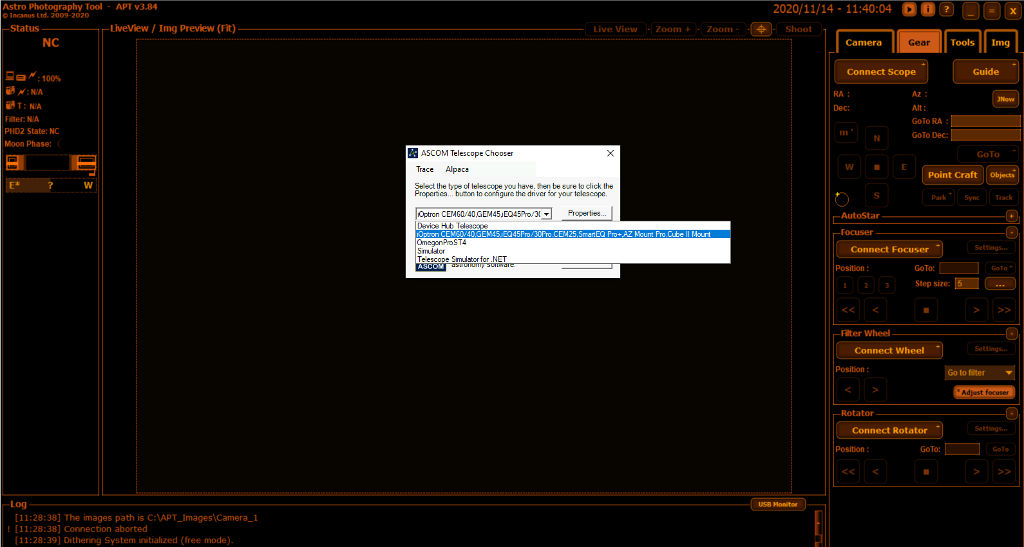
Als nächstes teilt Ihr APT Euren Standort mit: Ihr klickt auf die Schaltfläche „Tools“, dann auf „APT Settings“ und dann auf „Location“. Hier könnt Ihr Eure Koordinaten eingeben. Meine in Schritt 1 verbundene iOptron-Montierung hat einen GPS-Empfänger eingebaut - hier bietet APT die komfortable Möglichkeit an, die Standortkoordinaten direkt von der Montierung zu übernehmen.
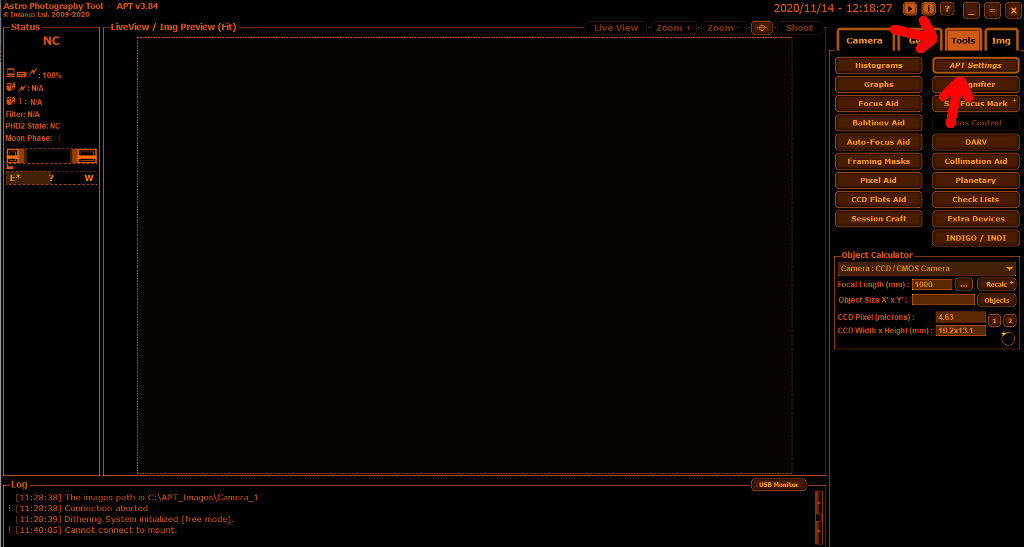
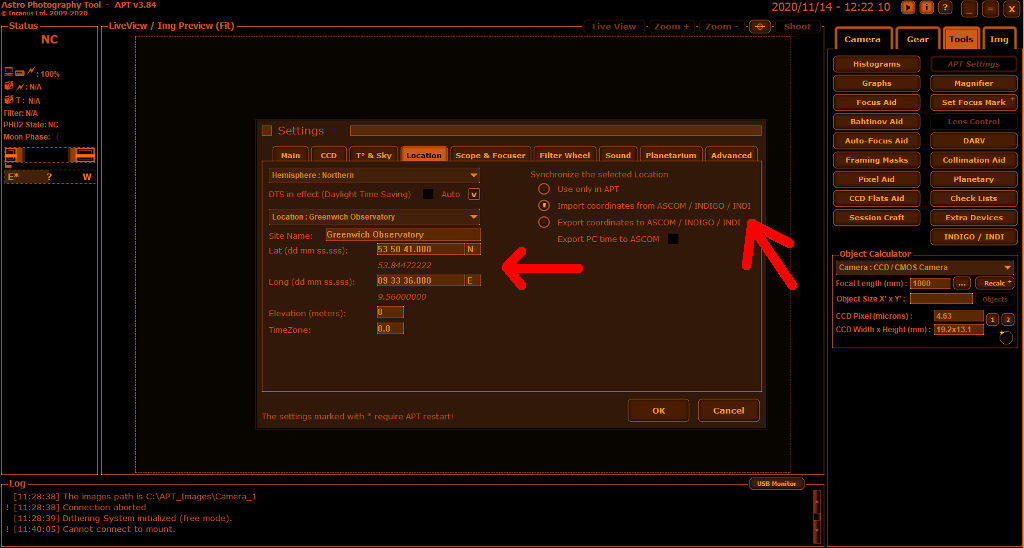
Für die Einbindung der in einem anderen Abschnitt beschriebenen Platesolving-Software klickt Ihr in der Hauptmaske auf „Gear“ „Pointcraft“ und dann auf „Settings“:
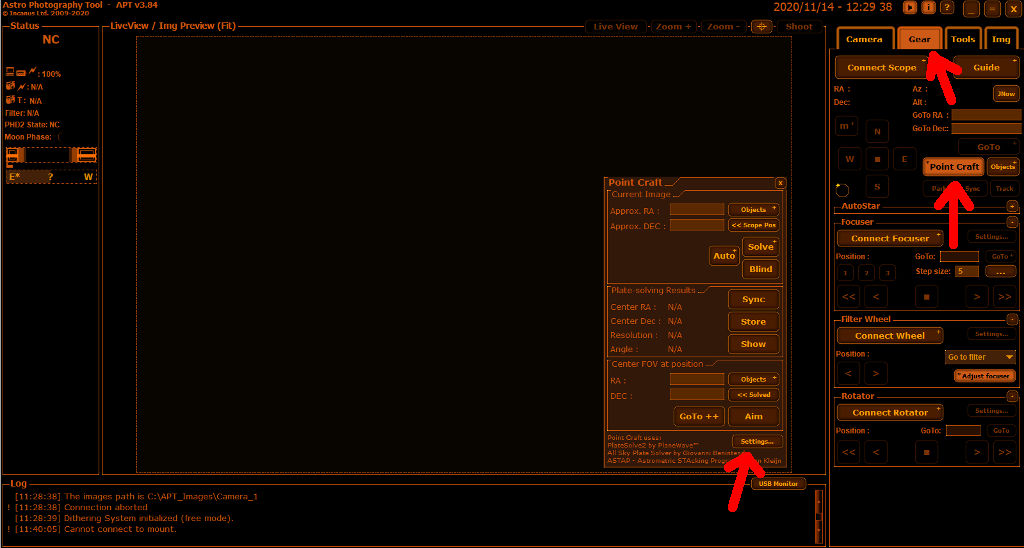
Unter All Sky Plate Solver (ASPS) Path gebt Ihr das Verzeichnis an, in dem Ihr die Software installiert habt:
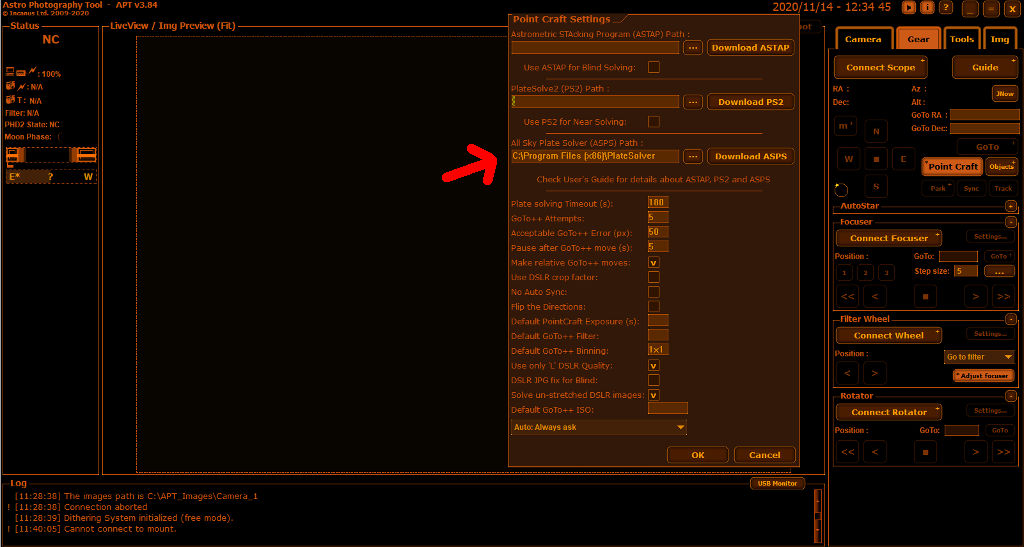
Bei „Default Pointcraft Exposure“ habe ich 20 Sekunden gewählt, bei "Goto++ Attempts" 5, bei "Acceptable Goto++ Error" 50 Pixel. Alle anderen Einstellungen habe ich wie von APT vorgegeben belassen.
Mit „OK“ werden die Einstellungen übernommen.
Jetzt klickt Ihr auf dem Reiter „Camera“ und dann auf „Connect":
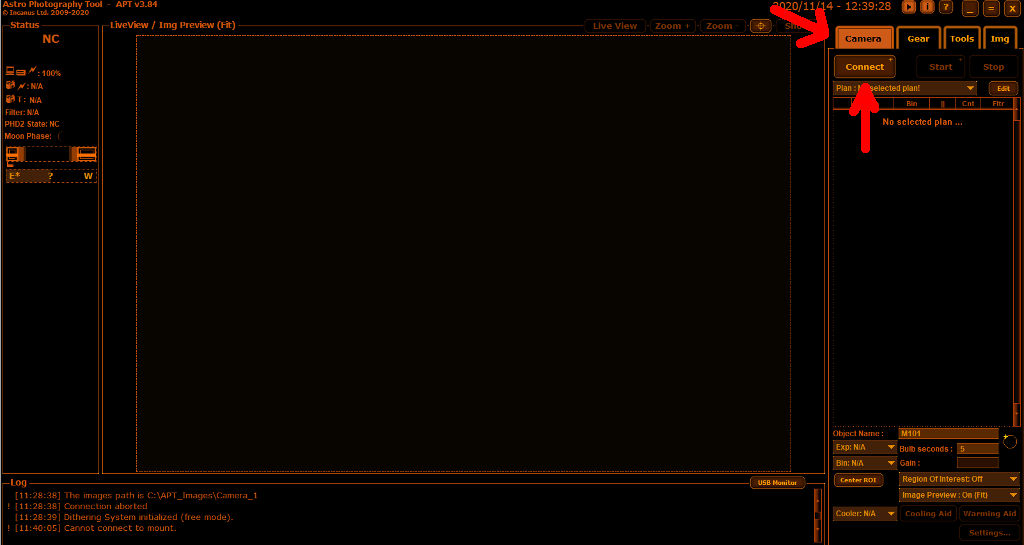
Für meine ZWO ASI294MC Pro color wähle ich die Einstellung „CCD:ZWO Camera“ und verbinde die Kamera mit APT:
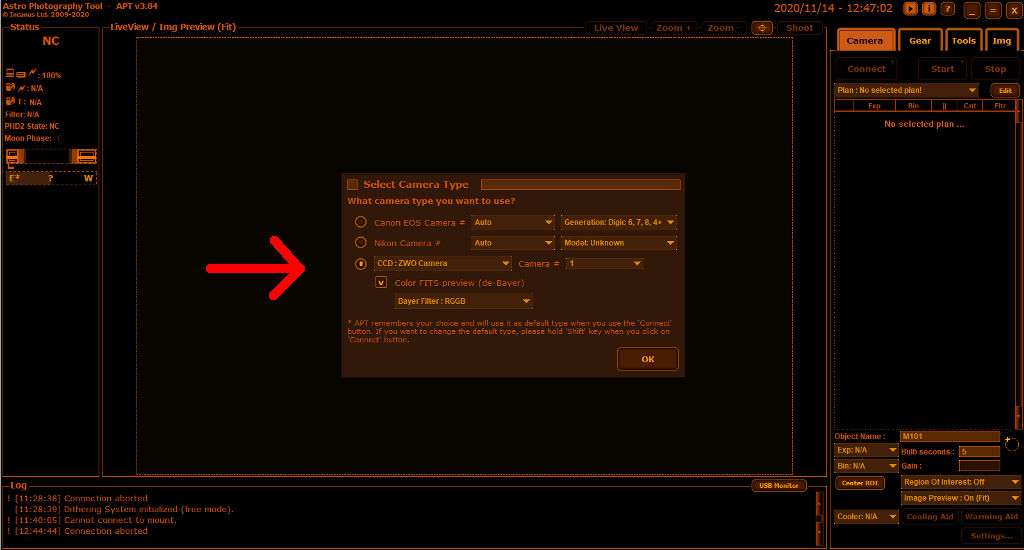
Über den Button „Live View“ könnt Ihr dann schon das Bild der Kamera sehen, im Kamerafeld unten rechts könnt Ihr die Belichtungszeit festlegen - entweder vordefiniert oder frei ausgewählt (Einstellung "Bulb"). Darüber könnt Ihr einen "Plan" für Serienaufnahmen - z.B. mit unterschiedlichen Belichtungszeiten - erstellen.
Mit „Shoot“ wird ein Bild erstellt:
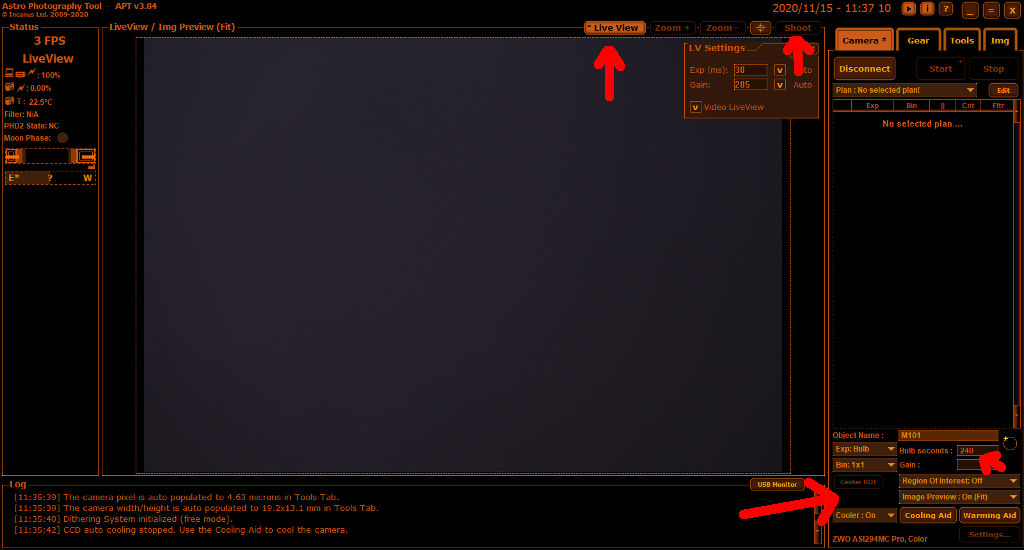
Nach dem oben beschriebenen Setup kommt das Auffinden der Himmelsobjekte durch Plate Solving zum Einsatz.
(hierzu folgt demnächst eine Bebilderte Anleitung, leider sind ist der Nachthimmel momentan zu bewölkt für Screenshots unter "Live-Bedingungen")
Vorraussetzung für die Funktion ist eine genaue polare Ausrichtung (siehe Abschnitt Polar Alignment).
Unter „Gear“ klickt Ihr wieder auf „Pointcraft“. Wenn Ihr jetzt das Teleskop manuell und ohne eingeschaltetes Tracking auf irgendeine Stelle am Himmel bewegt, dann klickt Ihr auf „Track“.
Damit folgt das Teleskop dem gewählten Objekt – in diesem Fall dem beliebigen Himmelsausschnitt und die zu analysierenden die Sterne bleiben rund und werden nicht zu Streifen.
Jetzt klickt Ihr auf den Button „Blind“. Es wird jetzt ein Foto mit der in den „Point Craft Settiings“ angegebenen Belichtungszeit erstellt. Dann wird dieses Foto mit der Plate Solve Datenbank verglichen – das dauert einige Sekunden. Es erscheint „Success“ und Ihr klickt „Sync“. Damit weiss das Teleskop , wo es ist und wir haben schonmal ein „One-Star Alignment“ durchgeführt.
Ein Klick auf „Objects“ öffnet sich eine Liste der verfügbaren Himmelsobjekte. Wenn Ihr Euch eines auswählt und danach „Goto++“ klickt wird Euer Teleskop zu diesem Objekt schwenken, es aber vermutlich nicht präzise ansteuern – denn wir haben ja quasi erst ein One-Star-Alignment.
Wenn Ihr jetzt aber den Button „Aim“ klickt, nimmt die Software ein weiteres Bild auf. Dieses Bild wird wiederum „gesolved“ und die aktuellen Koordinaten werden mit den Zielkoordinaten verglichen, korrigiert und synchronisiert. Damit haben wir dann schon ein „Two Star Alignment“. Dieser Vorgang wird so oft wiederholt, wie Ihr bei „Goto++ Attempts“ in der Pointcraft-Settings eingetragen habt. Der erlaubte Fehler ist entsprechend 50 Pixel um das Objekt herum (Einstellung „Acceptable GoTo++ Error“)
Mit diesem Prozedere ist es also kaum noch nötig, den Leuchtpunktsucher zu bemühen und ein „3 Star Alignment“ kann entfallen.
4) Verbindung zum Steuerrechner per RDP
Es gibt natürlich auch die Möglichkeit, Teleskop und Steuerung an Ort A aufzustellen und dann von Ort B aus zu steuern. Eine mögliche Anwendung wäre zum Beispiel eine Belichtung über mehrere Stunden, die sich vom heimischen PC am warmen Schreibtisch eventuell angenehmer überwachen lässt - während das Teleskop z.B. in kalter Winternacht im Garten vor sich hin "arbeitet" und der Sternenbewegung folgt.
Da mein Hauptrechner ein Linuxrechner ist, nutze ich eine spezielle Software, um mich mit dem Windows Remote-Desktop meines Astro-Laptops zu verbinden. Mehr darüber könnt Ihr auf dieser Seite unter "Verbindung zu einem Windows Remote Desktop" lesen: https://www.jochens-techblog.org/index.php/projekte/linux
Sollte der Teleskop-Standort ausserhalb der Reichweite meines heimischen WLANs sein, könnte ich mich per Handy-Hotspot und VPN mit dem Teleskop verbinden.

Seeing und andere Faktoren
-
Das Seeing
Einer der wichtigsten Faktoren bei der Beobachtung von Himmelkörpern ist das sogenannte "Seeing". Ich habe vor kurzem diese Aufnahme hier gemacht:
Von meinem Standpunkt aus war der Himmel absolut klar, trotzdem kam nur so ein wackeliges Bild vom Jupiter zustande. Das liegt daran, dass das "Seeing" nicht ok war.
Störungen werden zum Beispiel durch Luftturbulenzen, Höhenwinde, aufsteigende Thermiken, usw. verursacht:
https://de.wikipedia.org/wiki/Seeing
Zum Zeitpunkt der Aufnahme wehte tatsächlich ein relativ starker Höhenwind.
Atmosphärische Dispersion
Auch im Video oben zeigen sich zusätzlich Farbsäume am Objekt. Das liegt daran, dass der gefilmte Jupiter zu diesem Zeitpunkt recht tief über dem Horizont stand. Die dort relativ dichte Atmosphäre lenkt dann Licht unterschiedlicher Wellenlängen stärker oder schwächer ab: blaues Licht wird stärker gebrochen als rotes. Zur Umgehung dieser Problematik gibt es einen sogen. ADC (Athmospheric Dispersion Corrector). Dieser besteht i.d. Regel aus 2 Prismen, die gegeneinander verschiebbar sind und so die Dispersion der Atmosphäre korrigieren.
Polar Alignment - die Ausrichtung auf den Polarstern
-
Die Einnordung der Teleskopmontierung (Polar Alignment)
Bei parallaktischen oder auch äquatorialen Montierungen folgt die Bewegung des Teleskopes der Erdachse. Die Montierung muß deswegen genau auf den Himmelsnordpol ausgerichtet sein um exakt der Erddrehung zu folgen. Ohne diese "Einnordung" kann das Teleskop Objekte nicht genau tracken oder per Goto-Funktion finden. Es gibt verschiedene Methoden so einer "Einnordung", auf der Nordhalbkugel ist die gängistste die Nutzung des Polarsterns (Polaris) als "Referenzobjekt". Dieser steht jedoch nicht genau am Himmelnordpol sondern umkreist ihn etwas. Der genaue Standort von Polaris ist somit abhängig von Uhrzeit und Datum.
Wird die Montierung aufgestellt, sollte die "Stop"-Position so festgelegt sein, dass die optische Achse des Teleskop parallel zur RA-Achse der Montierung nach oben zeigt und die Gegengewichte nach unten. Die Montierung hat dann in der Regel einen Punkt, der nach Norden zeigen sollte bzw. das Stativ hat ein "Nordbein". Dieses wird grob mit einem Kompass nach Norden ausgerichtet. Der Breitengrad der aktuellen Position muß ebenfalls einstellt werden, hierzu hat die Montierung eine Skala.

Das Stativ muß absolut gerade stehen, dafür gibt es in der Regel eine kleine Libelle/Wasserwaage an der Montierung.
Zunächst einmal müssen wir natürlich den Polarstern finden.
Das ist aber sehr einfach, denn er ist der dritte Stern der "Deichsel" des "kleinen Wagens" (die richtige Bezeichnung für den "kleinen Wagen" ist "Ursa Minor", also "kleiner Bär").
Hier ein Screenshot aus Stellarium:
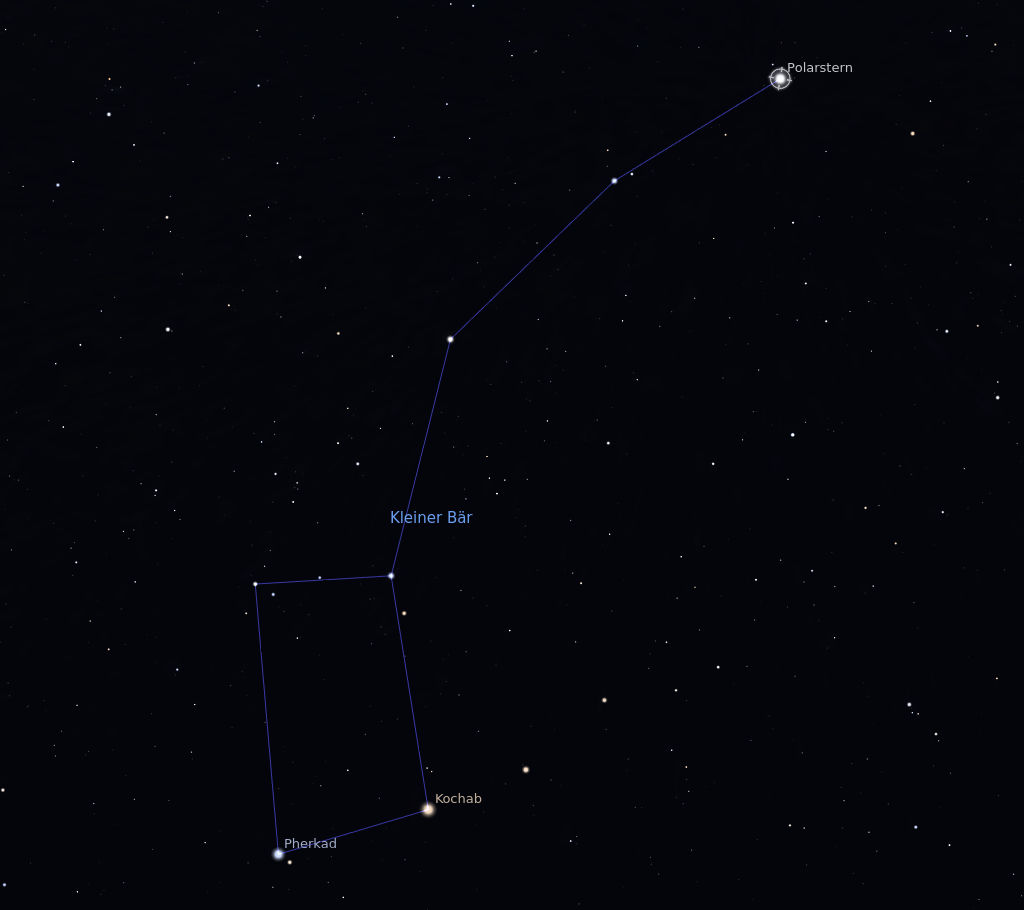
Viele Montierungen haben ein (eventuell beleuchtetes) Polsucher-Fernrohr eingebaut. Schaut man durch dieses Fernrohr, sieht man ein Fadenkreuz mit diversen Kreisen.
Innerhalb dieser Kreise wird der Polarstern dann - abhängig von seiner augenblicklichen Position - durch Justage der Polhöhenschrauben und der Azimuthschrauben für die Himmelsrichtung bewegt und eingestellt.
Die aktuelle Position des Sterns zeigt meine Teleskop-Montierung grafisch auf dem Handbedienteil an: die Kreise, die auch im Polsucher-Fernrohr zu sehen sind, werden auf dem Display dargestellt, die augenblickliche Position von Polaris auch. Alternativ gibt es auch diverse Apps für das Mobiltelefon, die anhand Eurer Koordinaten so ein Polsucher-Fadenkreuz anzeigen.
Um ehrlich zu sein - das ist alles ein ziemlicher Krampf - gerade für Anfänger wie mich. Man muß die Positon des Polarsternes ablesen, sich dann vor das Teleskop knien und aufwärts durch das Polsucher Fernrohr gucken:

Man verbiegt sich also ziemlich den Rücken und muß immer wieder die Polaris-Position mit App oder Grafik auf dem Handteil vergleichen - schließlich muß es genau werden.
Ich habe im Internet etwas viel besseres gefunden: den genialen PoleMaster, der macht das Leben deutlich einfacher!
(Disclaimer: Ich weise vorsorglich darauf hin, dass ich in keiner Weise mit der Hersteller-Firma verbandelt bin oder Geld für Werbung bekomme!).
PoleMaster ist im wesentlichen eine kleine Kamera, die auf die Blick-Achse des Polsucher-Fernrohrs geschraubt wird. Abhängig von Eurer Montierung benötigt Ihr noch einen Adapter für die Befestigung:

Die PoleMaster-Kamera wird mit dem Laptop verbunden, das Teleskop befindet sich in der oben beschriebenen Stop-Position, die Kamera zeigt also schonmal nach Norden.
Nach Start der Software klickt Ihr auf "Connect" und solltet dann schonmal den Sternenhimmel sehen. Der hellste Stern ist in der Regel schon Polaris. Sollte dieser nicht ganz in der Mitte stehen, dann ist Euer Stativ vermutlich zu ungenau in Richtung Norden ausgerichtet. Ihr könnt es vorsichtig ein wenig verrücken, es muß danach aber wieder exakt und laut Wasserwaage gerade gestellt werden. Es kommt nicht darauf an, dass Polaris exakt in der Mitte steht, er sollte nur nicht zu weit am Rand liegen..
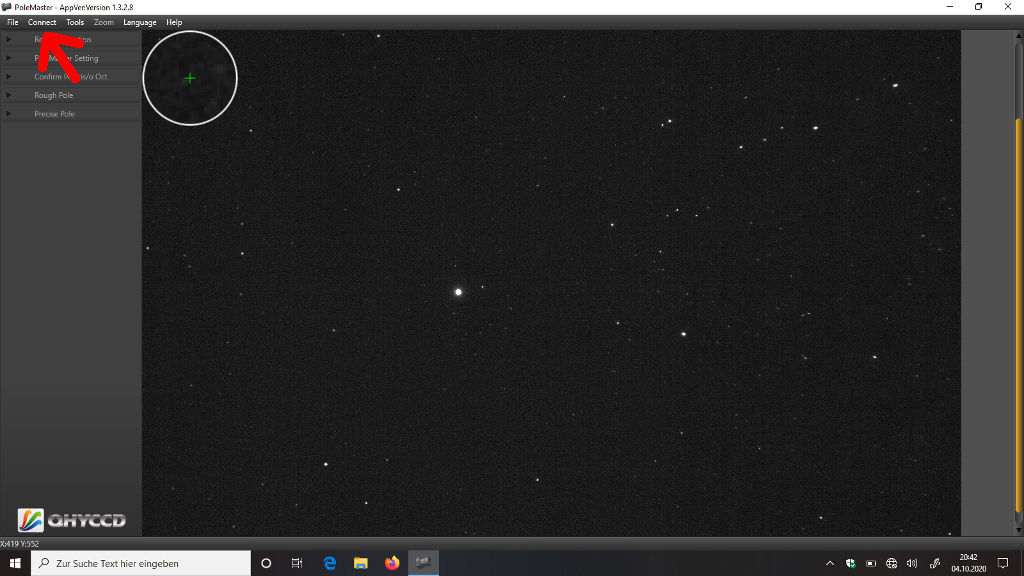
Wenn zu wenig Sterne auf Eurem Bild zu sehen sind, könnt Ihr im nächsten Schritt die Belichtung einstellen. Wenn Ihr zufrieden seid, dann klickt "Finished":
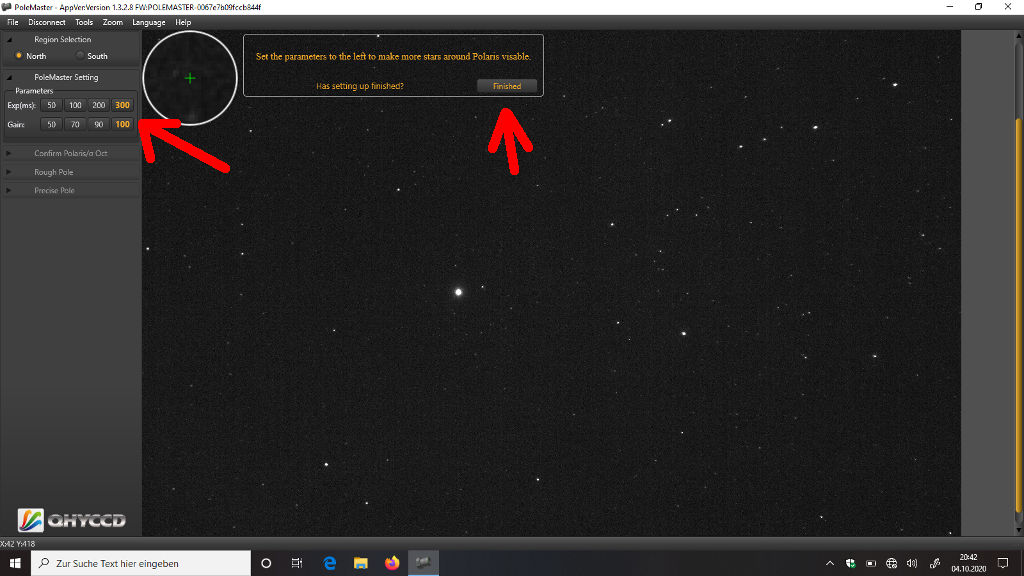
Als nächstes folgt ein Doppelklick auf den Polarstern. Es zeigen sich 5 Kreise um den Polarsten. Mit dem "Rotate"-Slider dreht Ihr jetzt den Sternenhimmel, bis in jedem dieser Kreise ein Stern zu sehen ist. Wenn die Sterne nicht in die Kreise passen, dann ist das, was Ihr doppelt geklickt habt nicht der Polarstern. Wenn es so aussieht, wie in dem folgenden Bild, könnt Ihr "Success" klicken:
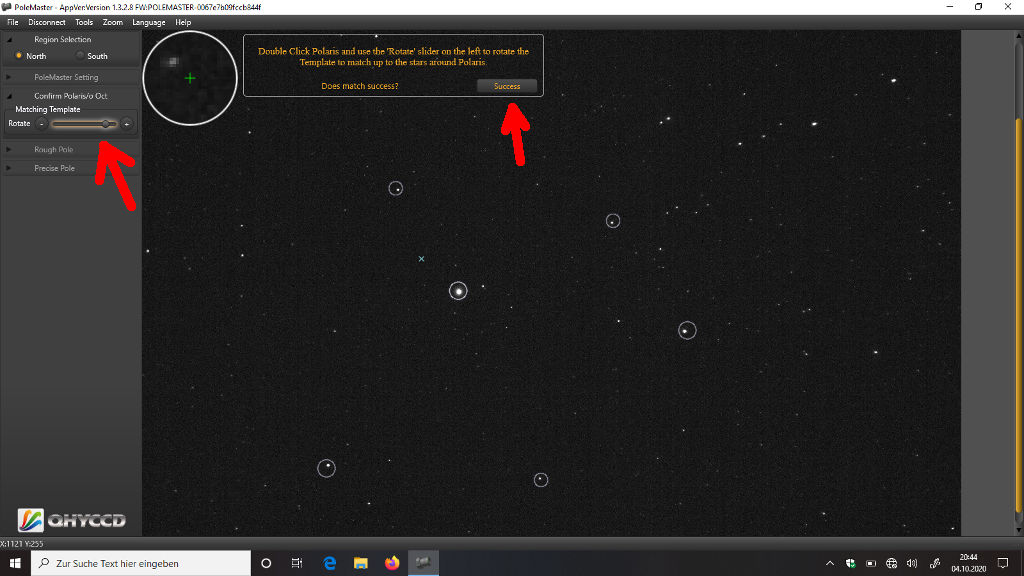
Ihr werdet jetzt aufgefordert, einen beliebigen anderen Stern zu klicken und die Montierung mit Hilfe des Handcontrollers mindestens 30 Grad in Pfeilrichtung zu drehen.
Merkt Euch dabei den ausgewählten Stern, Ihr müsst Ihn nach der Drehung nochmals klicken und weitere 30 Grad in die selbe Richtung drehen. Wenn die Drehung abschlossen ist, klickt Ihr jeweils "Finished":
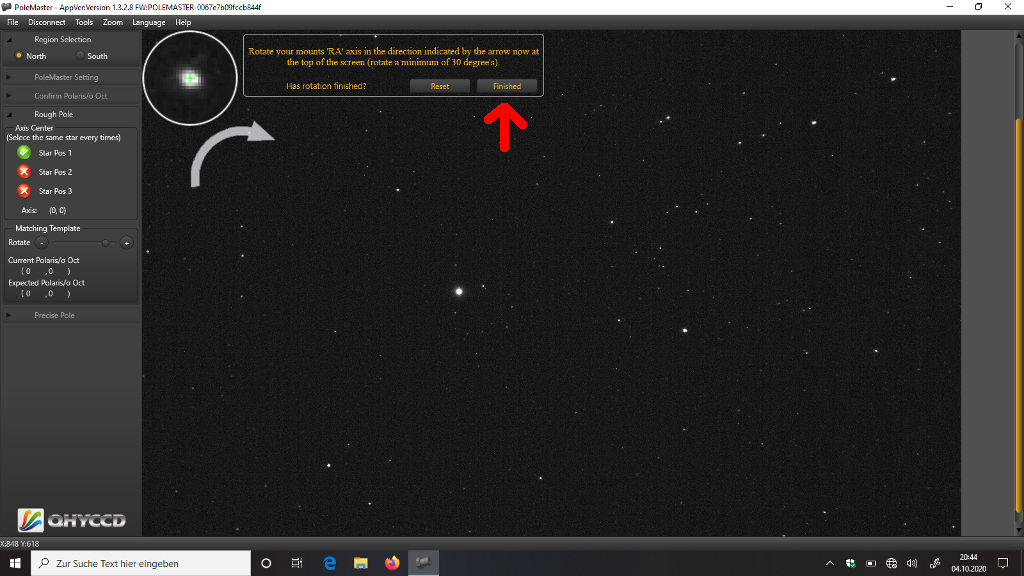
Jetzt wird Euch ein grüner Kreis eingeblendet - der von Euch gewählte Stern sollte auf der Kreislinie liegen. Ihr werdet aufgefordert, das Teleskop wieder in die Stop-Stellung zu bringen.
Dabei sollte der von Euch gewählte Stern die Kreislinie entlangfahren und sie nicht verlassen:
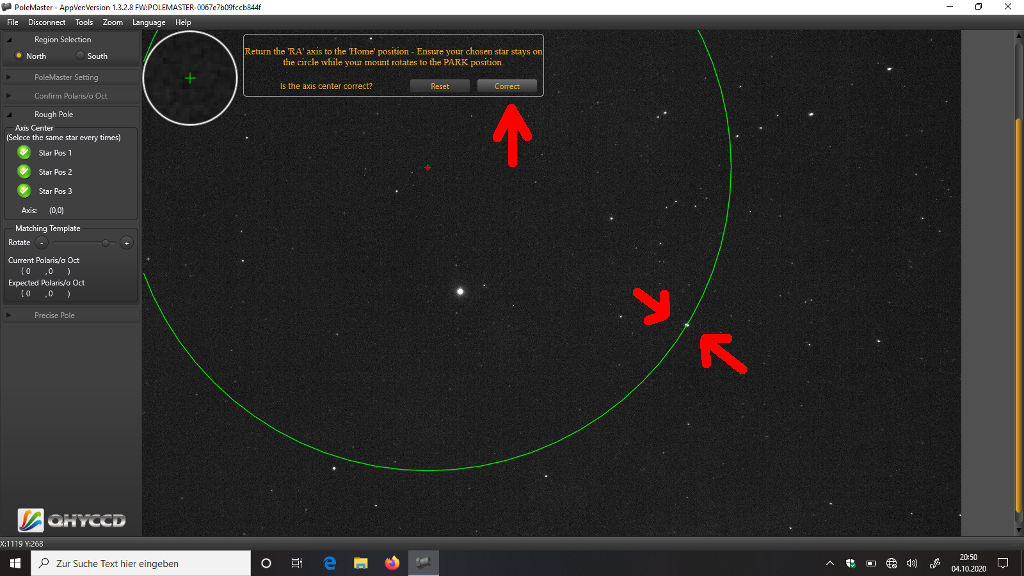
Wenn alles passt, dann klickt Ihr auf "Correct".
Jetzt werdet Ihr erneut aufgefordert, den Polarstern doppelt zu klicken und die 5 Sterne so wie vorhin in die 5 Kreise zu bringen. Passt alles, dann klickt Ihr "Success":
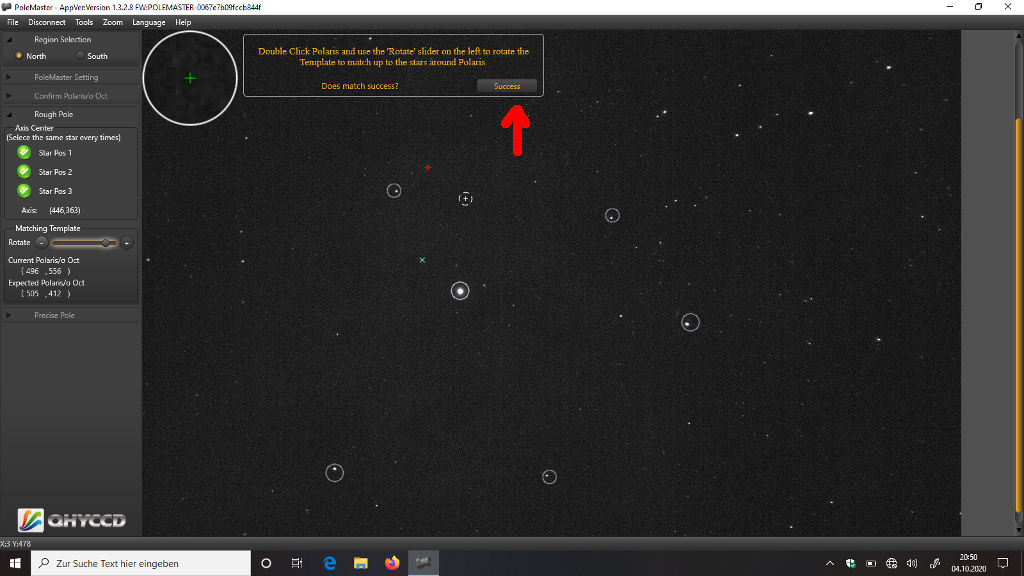
Jetzt sehr Ihr einen kleinen rotierenden Kreis auf dem Bildschirm. Mit den Höhen- und Azimuthschrauben bewegt Ihr Eure Montierung jetzt so, dass der Polarstern in diesem Kreis landet.
Das erfordert ein bisschen Fingerspitzengefühl, aber die Übung macht den Meister. Ist Polaris im Kreis, klickt Ihr "Finished":
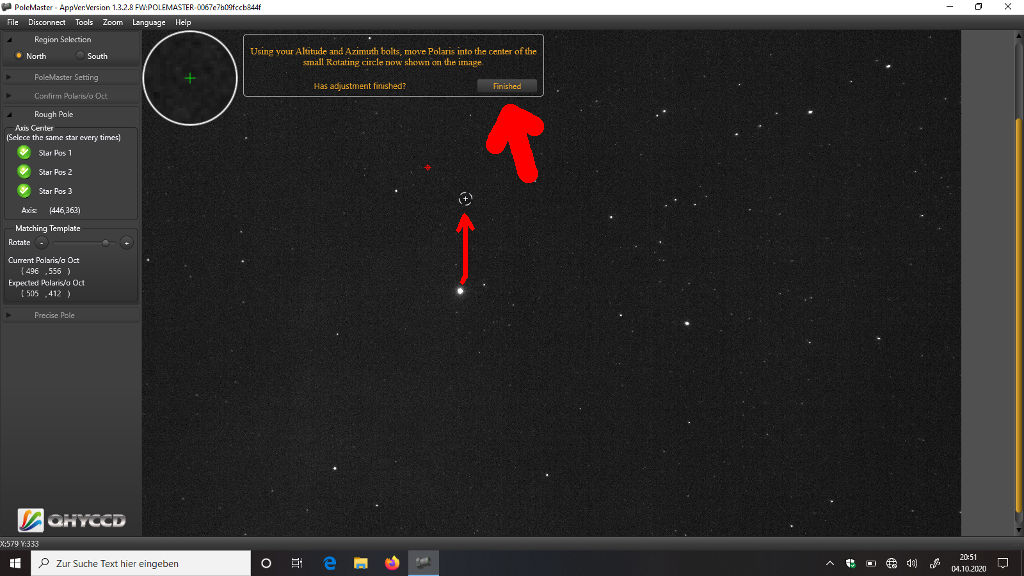
Dann kommt nochmal die bereits bekannte Drehung mit dem Slider. Doppelklickt auf Polaris. Passen die 5 Sterne in die 5 Kreise? Dann klickt auf Success!:
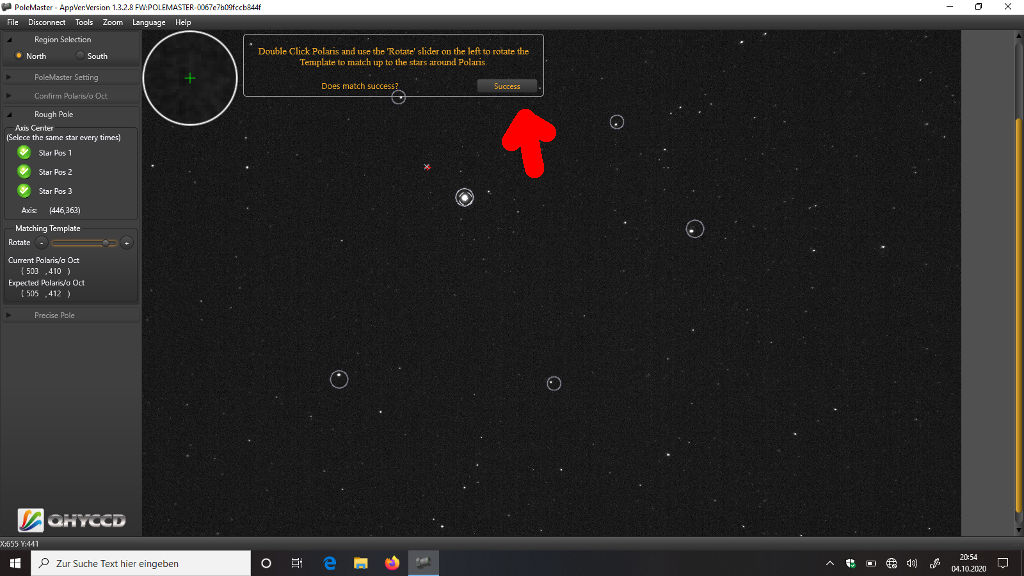
Ihr werdet dann aufgefordert, auf "Start Monitor" zu klicken. Jetzt kommt die Feineinstellung mit den Schrauben der Montierung: Das Grüne muß ins Rote:
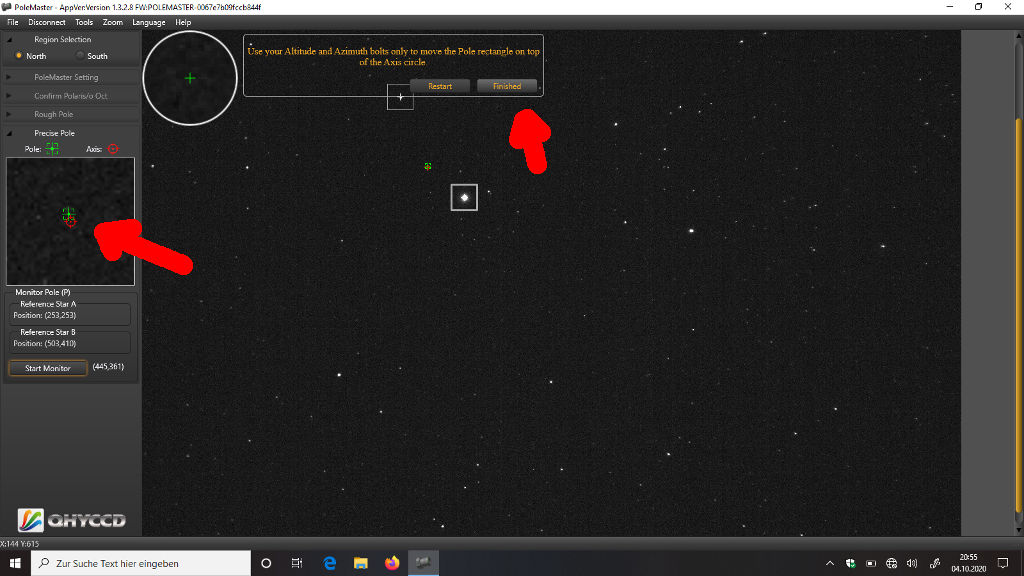
Wenn alles passt, klickt einmal "Finished".
Und das war es auch schon. Klingt kompliziert, ist für meinen Geschmack aber deutlich angenehmer als das Prozedere mit dem Polsucher-Fernrohr. Ausserdem ist diese Methode sehr viel präziser, laut Hersteller liegt die Einrichtgenauigkeit im besten Fall bei 30 Bogensekunden.
Soll das Teleskop die Goto-Funktion nutzen, so muß zusätzlich die Ausrichtung auf 2 oder besser 3 "Alignment-Stars" erfolgen. Ich mache das nicht, sondern benutze "Plate Solving" - siehe Abschnitte "Plate Solving" und "Software zur Teleskopsteuerung - Punkt 3 (APT)".
Plate Solving - der Autopilot für das Teleskop
-
Platesolving mit All Sky Plate Solver
Beim Platesolving wird ein Bild des Sternenhimmels aufgenommen und mit vorhandenen Sternkarten verglichen.
Nach der Identifikation des Himmelsausschnitts weiss das Teleskop dann sehr genau, wo es ist – das produziert ein sehr genaues Goto. Dieser „Vergleichsvorgang“ kann beliebig oft wiederholt werden, das Ausrichten an einem „Alignment-Stern“ ist also nicht mehr notwendig. Eigentlich ist damit sogar ein Leuchtpunktsucher überflüssig, da die Himmelposition ständig „elektronisch“ verglichen werden kann.
Für das Platesolving benutze ich die Software „All Sky Plate solver“, diese kann kostenlos aus dem Internet heruntergeladen werden:
http://www.astrogb.com/astrogb/all_sky_plate_solver.html
All Sky Plate Solver läuft problemlos unter Linux mit Wine.
Der Installationsassitent fragt Euch nach der Brennweite Eures Teleskops (beim meinem Newton 1000mm) und nach der Pixel-Größe und der Auflösung Eures Kamerachips. Diese Angaben entnehmt Ihr am besten der Dokumentation Eurer Kamera. Bei meiner ZWO ASI294MC Pro color beträgt die Pixelgröße 4.63µm und die Auflösung 4144x2822 Pixel.
Jetzt werden Euch die zu Euren Angaben passenden Referenz-Sternenkarten zum Download angeboten. Für den späteren Einsatz ist kein Internetzugang nötig, da die Daten dann offline auf Eurem PC liegen.
<p">
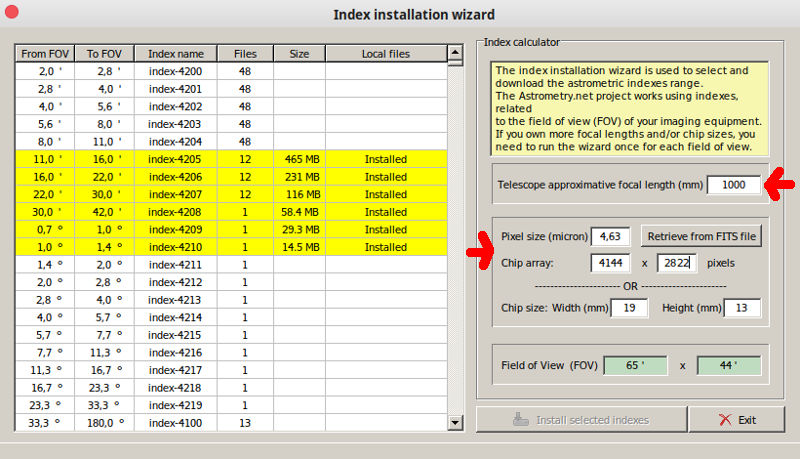
Ihr könntet jetzt ein Foto aufnehmen und Euch die Position von der Software ermitteln lassen. Das mache ich allerdings nicht, sondern nutzte dazu die Software APT.
APT – das „Astro Photographie Tool“ wird vom Hersteller als das „Schweizer Armeemesser“ der Astro-Fotografie bezeichnet – und das ist es wirklich.
Mehr zu APT und dem Einsatz des Plate-Solvings im Absatz "Software zu Teleskopsteuerung" – nur soviel: der "All Sky Plate Solver" kann in APT sozusagen als „Plugin“ benutzt werden. Es wird einfach eingestellt, wo sich der All Sky Plate Solver“ auf der Festplatte befindet und schon kann APT das Platesolving übernehmen. Die grafische Oberfläche vom All Sky Plate Solver wird dabei nicht einmal gestartet – es läuft alles im Hintergrund ab und spielt perfekt zusammen.
Übrigens: es gibt Platesolving auch online. Auf der Seite
könnt Ihr Eure Sternenhimmel-Bilder hochladen und bekommt nach kurzer Zeit ein Ergebnis inkl. genauer Position auf der Himmelskarte.
Beispielsweise führt der Upload und die Analyse dieses Bildes:
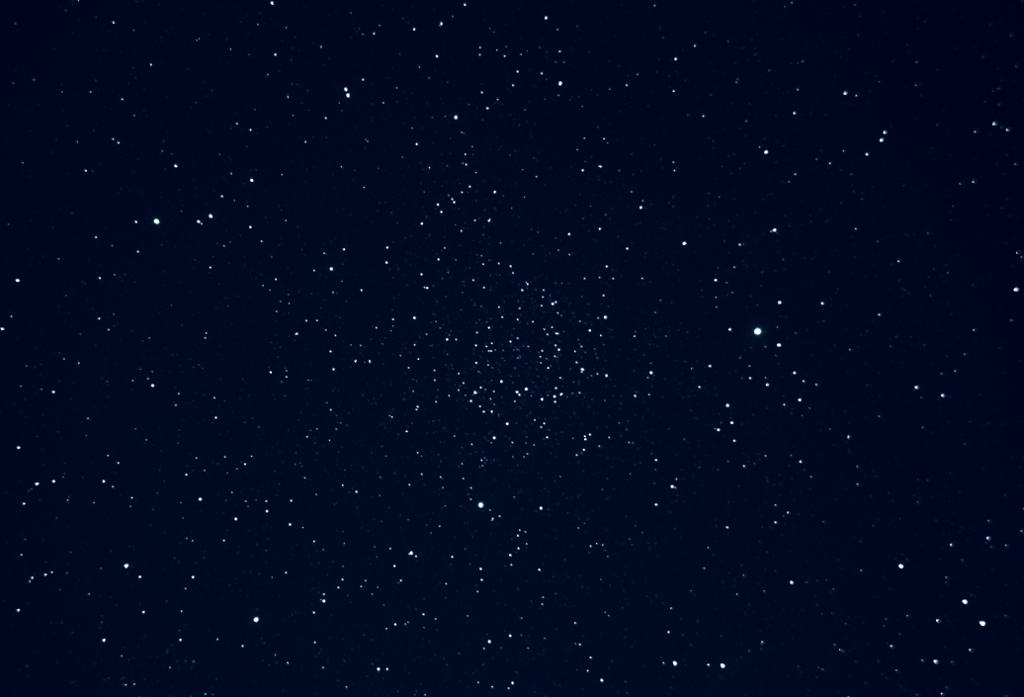
.. zu folgendem Ergebnis: NGC 7789 (aka Herschels Spiralhaufen oder White Rose Cluster):
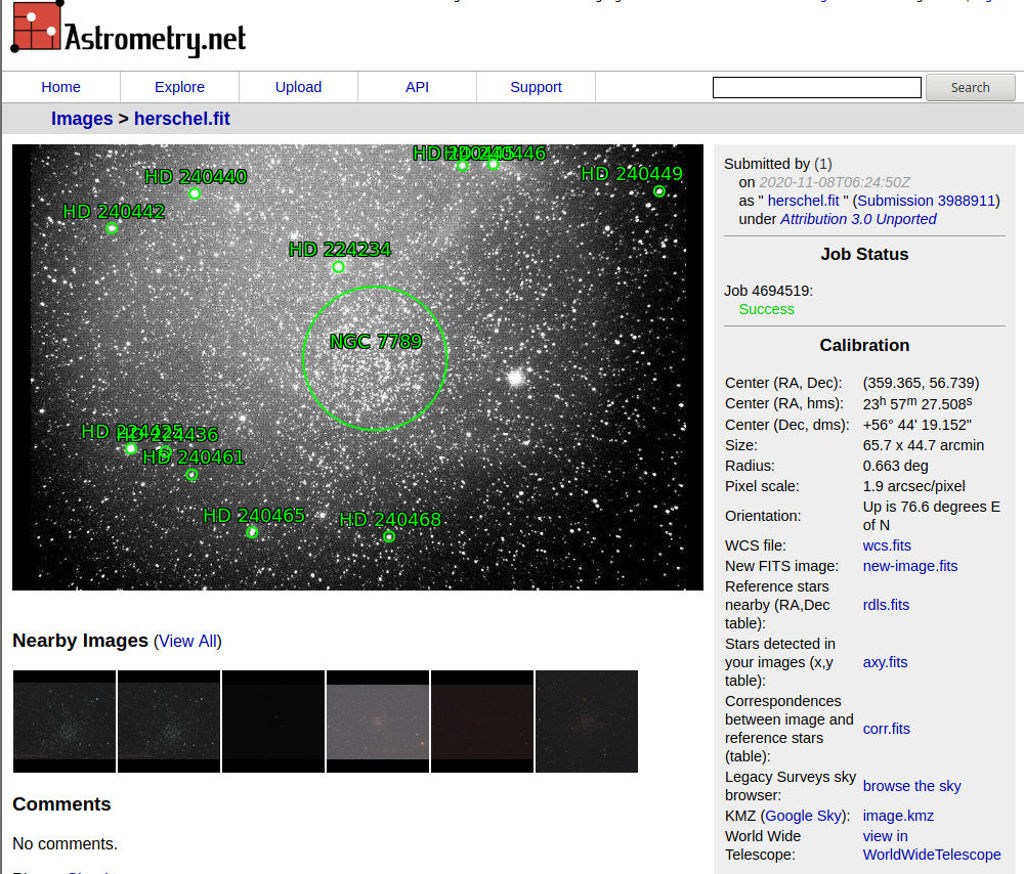
Guiding - so wird ein Objekt am Himmel 'festgenagelt'
-
Guiding
Wenn Ihr Fotos mit längerer Belichtung machen wollt, dann ist ein „Guiding“ unerlässlich – durch die Erdrotation werden die Sterne ganz schnell zu „Streifen“ auf Euren Bildern.
Zwar gleicht das Tracking einer parallaktischen Montierung diese Bewegung schon einigermaßen aus – das ist aber nicht präzise genug. Jede Mechnik hat Ungenauigkeiten wie Zahnrad oder Wellenspiel, usw. und für eine Langzeitbelichtung reicht das Tracking alleine nicht aus.Mit dem Upgrade meiner Astro-Kamera auf die ZWO ASI294MC Pro Color habe ich meine ehemalige „Planetenkamera“ (Omegon veLOX 290 C Color) zur „Guide-Kamera“ abgestellt.
Ich habe mir einen 3-fach-Sucherhalter (Omegon Tri-Finder) auf das Teleskop montiert und ein 60mm-Guide-Scope (Omegon Microspeed 60mm) neben meinem vorhandenen Leuchtpunktsucher auf mein Teleskop geschraubt. An das Guide-Scope habe ich meine Omegon-Kamera angeschlossen. Zielfernrohr und Leuchtpunktsucher werden parallel zu optischen Achse des Teleskopes ausgerichtet, hierzu benutze ich bei Tageslicht ein weit entferntes, terrestrisches Objekt wie z.B. einen Hochspannungsmast.Praktischerweise hat meine ZWO-Kamera einen USB-Hub, in den kann ich das Kabel der Guiding-Kamera einstecken. Ein Kabel weniger, dass zum Laptop führt...
Sowohl die Kamera als auch die Montierung haben einen Guiding-Abschluß. Der Kamera liegt ein Kabel für diese Verbindung bei. Da aber sowohl die Montierung als auch die Kamera ja schon über den PC gesteuert werden, ist dieses Kabel überflüssig.Als Guiding-Software benutze ich PHD2, damit ist das Guiding sehr einfach.
PHD2 kann auch als „Quasi-Plugin“ in APT eingebunden, ich habe das Programm jedoch (bisher) immer parallel auf der Taskleiste liegen.
Der erste Schritt ist natürlich das Anfahren des Zielobjektes wie oben beschrieben. Jetzt wollen wir dieses Objekt mit Guiding „festhalten“. Das geht so:
In PHD2 klickt Ihr auf das USB-Symbol unten links. Hier wählt Ihr Eure Kamera (die am Guiding-Scope) und Eure Montierung und klickt dann „Connect All“:
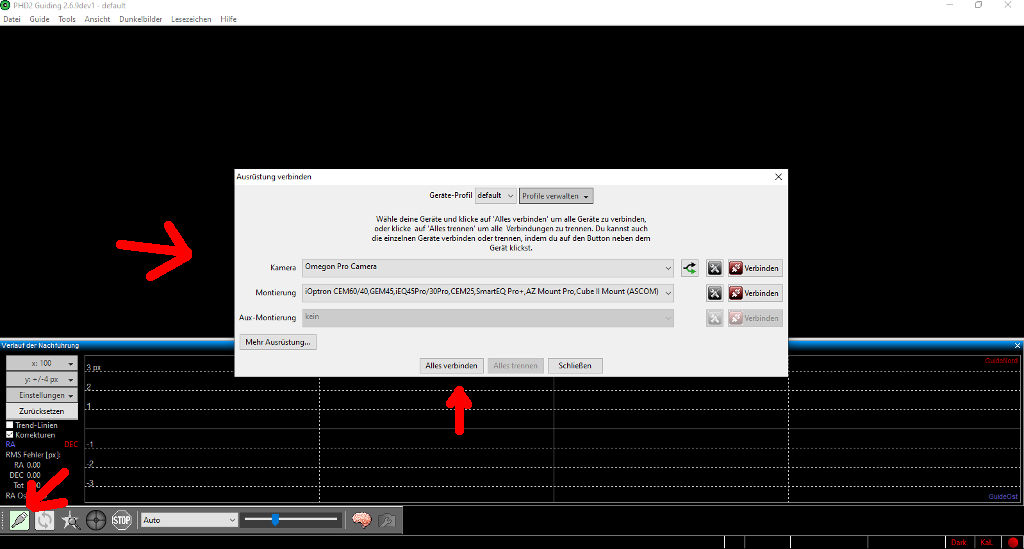
Ein Klick auf das „Gehirn“-Symbol bringt Euch in das Menü „Advanced Settings“. Unter dem Reiter „Guiding“ gebt Ihr die Brennweite (Focal Length) Eures Guidescopes ein – in meinem Fall 240mm:
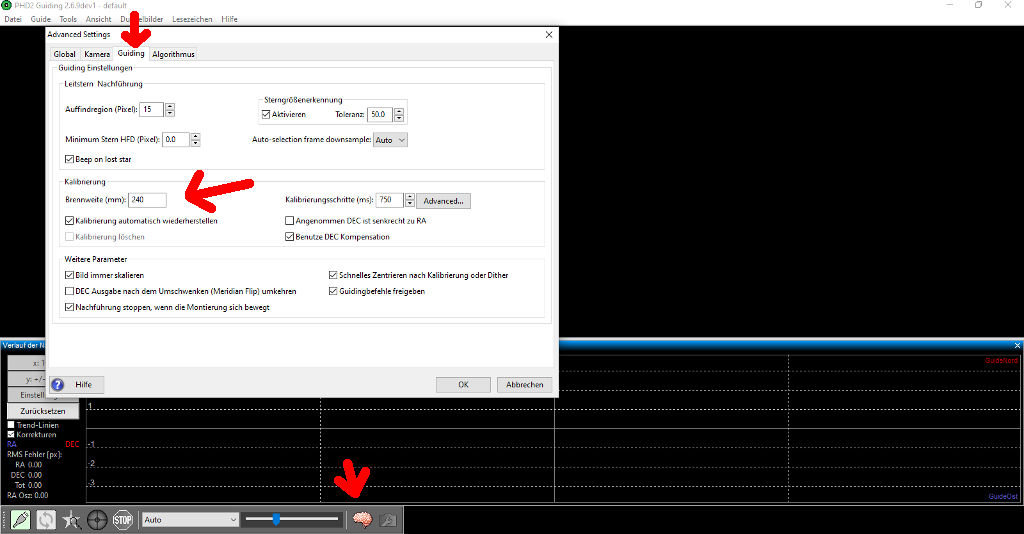
Um ein Bild zu sehen, klickt Ihr dann auf den Button rechts neben dem USB-Symbol. Dann wählt Ihr eine Belichtung aus, mit der Ihr Sterne im Bild sehen könnt. Mit dem Slider daneben stellt Ihr die Helligkeit des Bildes ein.
Jetzt wählt Ihr Euch einen Stern im Bild der Kamera aus. Dies kann manuell gesehen oder Ihr lasst PHD2 automatisch einen Stern auswählen. Danach klickt Ihr auf den grünen Button mit dem Fadenkreuz. Die Software kalibriert sich jetzt auf den Stern, danach beginnt das Guiding automatisch: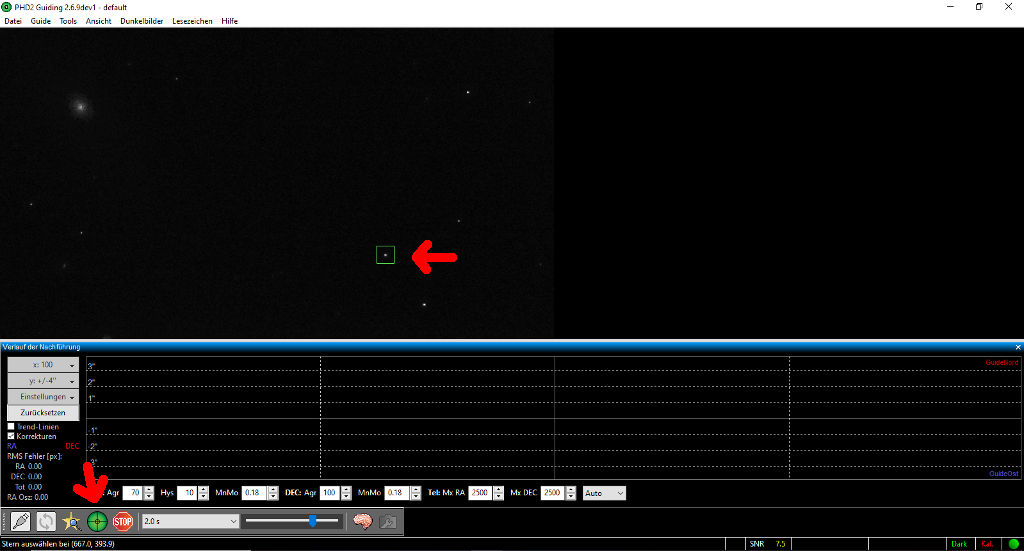
Während des Guidings wird Euch ein Graph angezeigt. Die Qualität bzw. Präzision des Guidings kann mit verschiedenen Einstellungen unterhalb dieses Graphen eingestellt werden. Es kann z.B. für beide Achsen der Montierung die "Agressivness" (RA:Agr und DEC:Agr) eingestellt werden - dies sagt aus, wie aggressiv das Guiding die Montierung nachsteuert. Links unten gibt es ein Feld, welches den "RMS-Error" anzeigt. Ein Daumenwert für ein gutes Guiding ist ein Wert >0.70 im Feld "Tot"(al), alles unter 0.9 ist schon ganz ok.
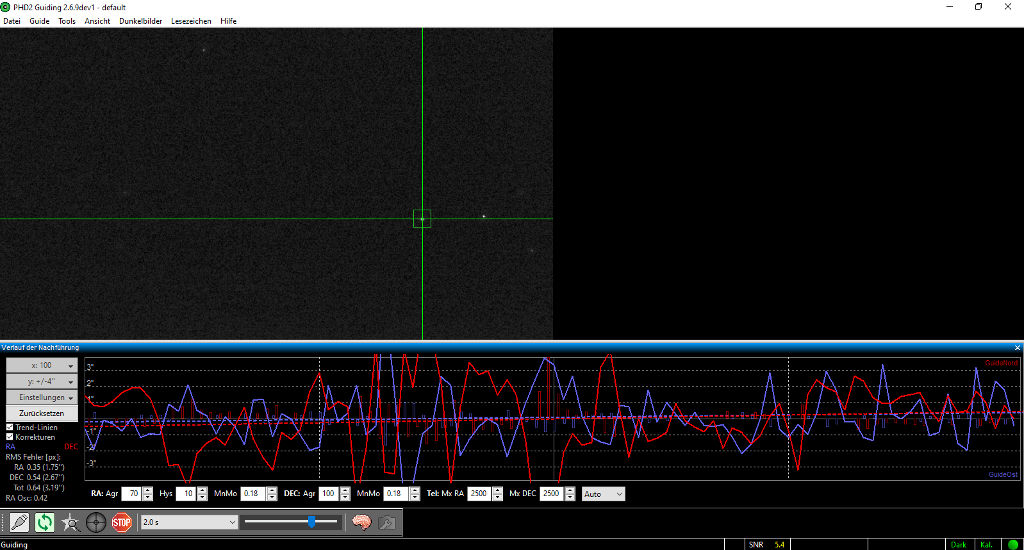
Wenn Ihr Euer Zielobjekt ändern wollt, drückt Ihr auf „Stop“, schwenkt Euer Teleskop an die neue Position, such Euch einen neuen Guiding-Stern und startet das Guiding erneut.
Sollte PHD2 aus irgendeinem Grund (Wolke..) den Guiding-Stern aus dem Blickfeld verlieren, ertönt ein akustisches Warnsignal.
Ein Beispiel für Guiding: mein erster Versuch einer Deep-Space-Aufnahme - die Andromeda-Galaxie:

So sehen die Sterne aus, wenn man 60 Sekunden ohne Guiding und nur mit der Tracking-Nachführung des Teleskops belichtet:

Dieses Bild ist mein erster Versuch mit Guiding. Die Belichtungszeit ist 240 Sekunden, also 4x so lang. Trotzdem bleiben die Sterne "rund":
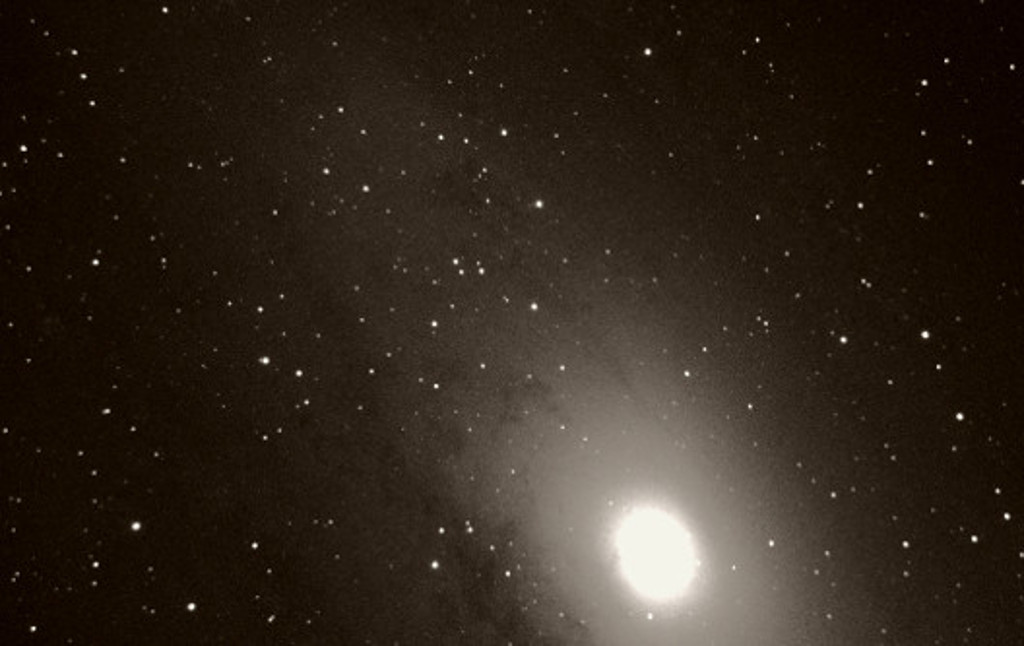
Fazit: längere Belichtungen ohne Guiding sind nicht möglich.
Der Blick in die Sonne
-
Sonnenfotografie
Die Fotografie der Sonne erfordert ein Sonnenfilter vor der Teleskopöffnung.
Bitte NIEMALS ohne Filter - auch nicht "nur mal kurz" in die Sonne blicken. Wer ohne Filter in die Sonne schaut, kann schwere Augenschäden davontragen und dauerhaft erblinden!
Es gibt grundsätzlich zwei Arten der Sonnenfotografie: Weisslicht und H-alpha.
Weißlicht ist der größte Teil des "sichtbaren" Lichtes, das durch eine Schutzfolie gefiltert wird. Für meine Weißlichtaufnahmen nutze ich so eine spezielle Filterfolie, diese klemmt in einem runden Aluminium-Rahmen der auf die Teleskopöffnung gesteckt wird. Hiermit lassen sich bereits Sonnenflecken erkennen, nicht jedoch die Protuberanzen.
Sonne in Weißlicht:

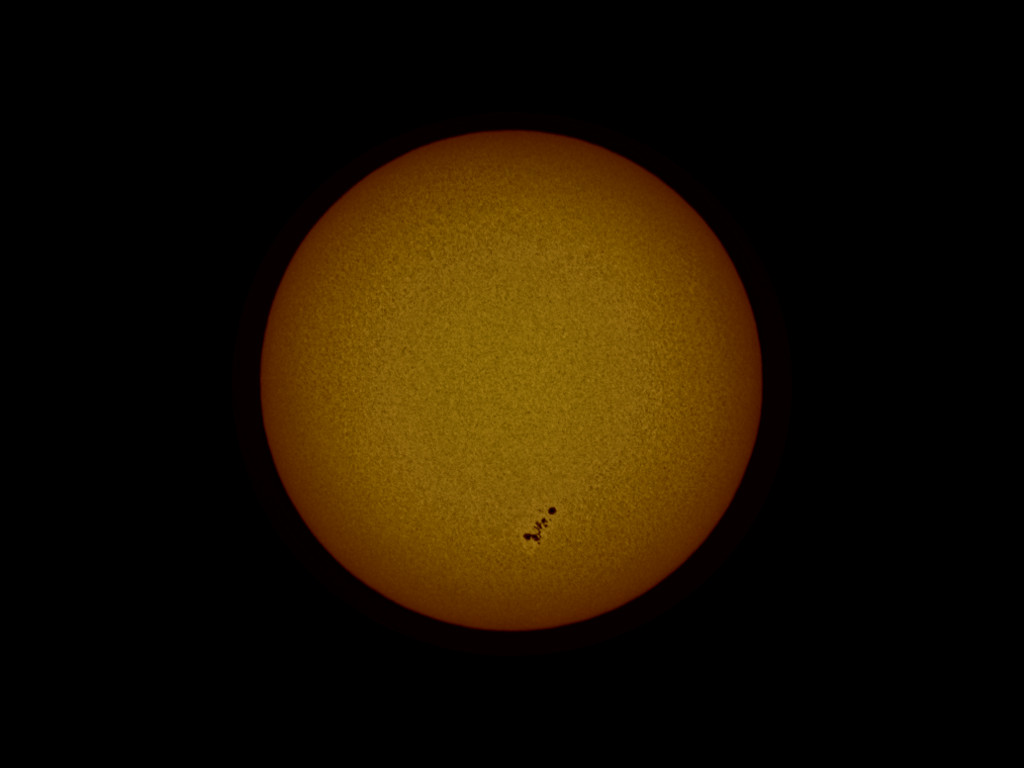
Will man die Protuberanzen oder Flares sehen, benötigt man ein Teleskop, das das Spektrum der Wasserstoff-Emissionen abbildet: ein sogenanntes H-alpha-Teleskop.
Die Teleskopart war vor einiger Zeit noch unerschwinglich. Grund ist der hohe Ausschuß (bis zu 70%) bei der Produktion der präzisen Filter. Ein (Sonnen-) H-alpha-Filter filtert eine Wellenlänge von <1 Ångström (1 Ångström = 0,1nm). Inzwischen sind solche Teleskope einigermassen erschwinglich. Ich habe mich für ein Coronado PST mit 40mm Öffnung und 400mm Brennweite entschieden. Hiermit lassen sich schon tolle Aufnahmen machen. Irgendwann in der Zunkunft plane ich die Anschaffung einer größeren "Maschine" - damit lassen sich dann noch mehr Details erkennen.
Sonne in H-alpha:


Grundsätzlich ist das Geschehen auf der Sonne sehr dynamisch - die Protuberenzen und Flares ändern sich minütlich und die Sonnenfleckenaktivität variert von Tag zu Tag.
Das Coronado PST - Sonnenteleskop hat einen sehr kurzen Fokusweg. Um mit meiner Canon EOS200D in den Fokus zu kommen, benutze ich eine Baader "Hyperion Zoom 2,25fach Barlow-Linse". Diese verlagert den Brennpunkt quasi "weiter nach aussen":

Bildnachbearbeitung Planetenfotografie
-
Bei der Planetenfotografie nimmt man ein Video auf. Dieses wird dann in Einzelbilder (=Frames) zerlegt. Meine Videos nehme ich im AVI-Format auf.
Für das "Zerlegen in Einzelframes", das Stacken, Filtern und Schärfen meiner Rohbilder benutze ich momentan folgende Programme:
1) PIPP - Planetary Imaging PreProcessor
https://sites.google.com/site/astropipp/
PIPP ist eine kostenlose Software. Sie ist für Windows entwickelt, läuft aber problemlos unter Linux mit Wine
In PIPP wird zunächst das von der Plantenkamera erzeugte AVI-Video geladen ("Add Image Files") und für Plantenaufnahmen wird die Option "Planetary" angehakt:
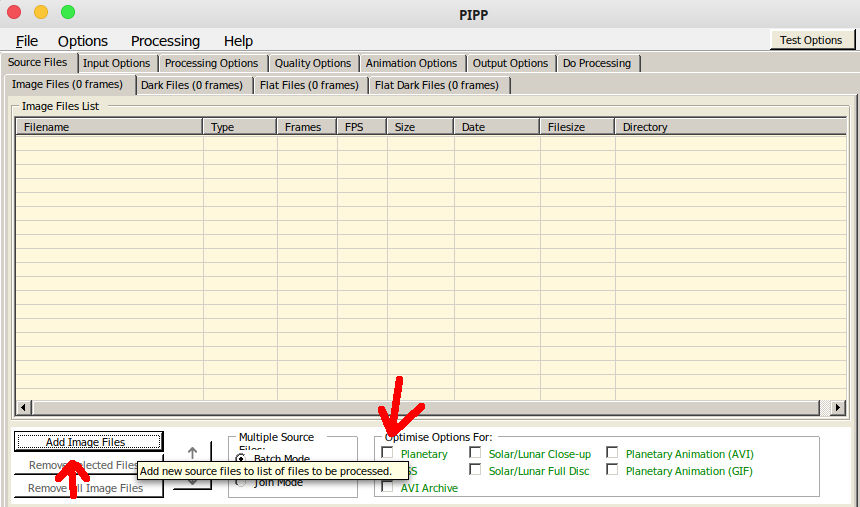
Mit der Option "Planetary" übernimmt PIPP schon alle wesentlichen Einstellungen für Planetenbilder. Es hat sich für mich als sinnvoll herausgestellt, unter "Processing Options" die Einstellung "Stretch Histogram White Point to" auf 85% einzustellen:
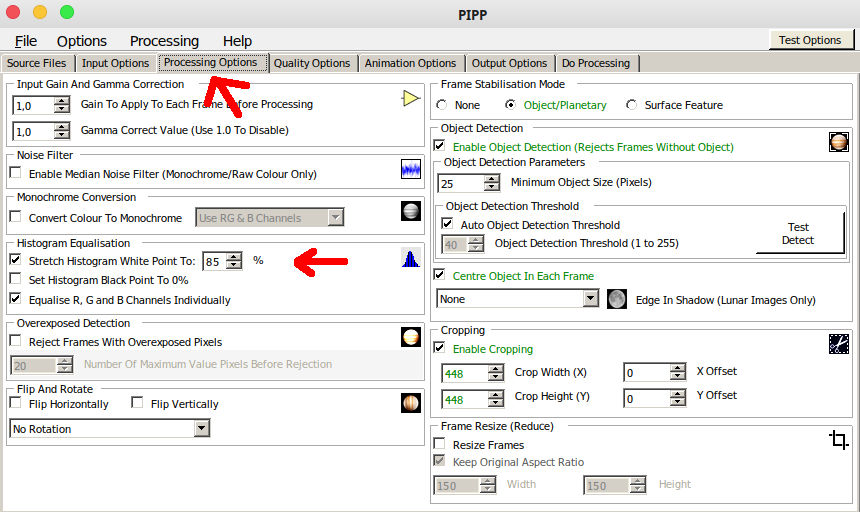
Danach klickt man auf den Reiter "Do Processing" und dann auf "Start Processing".
Das Programm erzeugt jetzt eine AVI-Datei in der das Objekt/der Planet zentriert ist.
2) Autostakkert
Autostakkert zerlegt Euer Video in Einzelbilder und errechnet daraus ein Summenbild.
Auch Autostakkert ist für nicht gewerbliche Nutzung kostenlos (der Entwickler freut sich über eine Spende!). Das Windows-Programm läuft problemlos unter Linux mit Wine.
Wenn Autostakkert geöffnet wird, öffnen sich 2 Fenster. Zuerst das Hauptfenster:

Mit "Open" ladet Ihr Euch die von PIPP erstellte AVI-Datei in das Programm. Das Objekt erscheint dann im 2. Fenster (=Frame View).
Die Einstellung "Frame percentage to stack" stellt ein, aus wieviel Prozent der gestackten Frames ein Summenbild erstellt werden soll. In meinem Beispiel habe ich die besten 5, 10 und 20% aller Einzelbilder ausgewählt. Autostakkert erstellt nach der Bildverarbeitung dann 3 Ordner mit den jeweiligen Ergebnissen aus 5%,10% und 20%.
Eine weitere Einstellung wäre das "Drizzle": Durch Interpolation von Pixelzeilen kann hier das Ausgabebild vergrößert werden (1,5fach oder 3fach) - hier müsst Ihr probieren, was zum besten Ergebnis führt.
Im zweiten Fenster ("Frame View") erscheint wie gesagt nach dem Laden das zentrierte Bild aus dem AVI von PIPP:
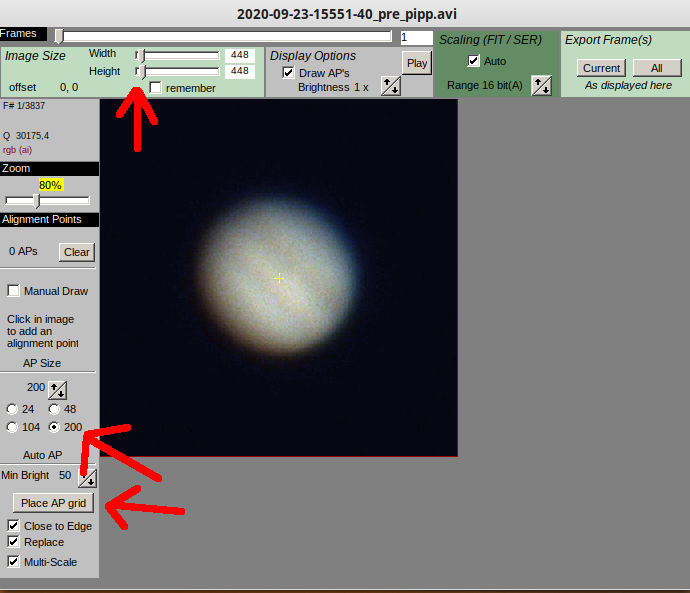
Ihr könnt mit den Schiebereglern "Width" und "Height" die Bildgröße einstellen. Dann ist es wichtig "Alignment Points" zu setzen.
Die "Alignment Points" oder "APs" sind Referenzpunkte, an denen der Bildstapel ausgerichtet wird. Mit "AP Size" wählt Ihr die Größe dieser Referenzpunkte. Je kleiner, desto mehr werden gesetzt. Ich habe festgestellt, dass zu viele Punkte zu Fehler im Summenbild führen - auch hier führt ein Ausprobieren zum Ziel. Ist die Größe der Punkte ausgewählt, klickt Ihr "Place AP Grid". Das sieht dann ungefähr so aus:
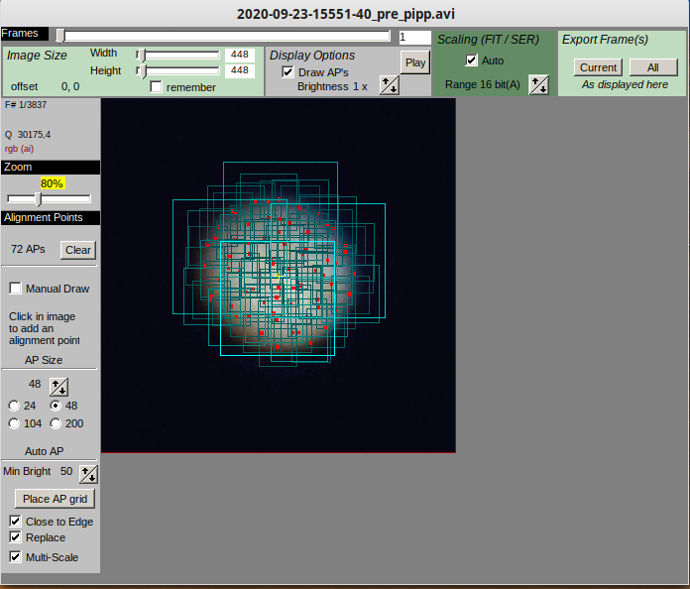
Zum Schluß klickt Ihr dann im Hauptfenster auf "2) Analyse" und dann auf "3) Stack". Autostakkert erstellt dann nach kurzer Zeit die oben beschriebenen Ordner im Verzeichnis des PIPP-AVIs. Das Summenbild sollte in Qualität jetzt schon deutlich besser als das Ursprungsbild im Kameravideo sein.
3) Giotto
http://www.giotto-software.de/
Giotto ist eine schon etwas ältere Windows-Software, die aber exzellente Filter zur Bildverbesserung hat. Auch Giotto läuft unter Linux mit Wine.
Das Summenbild aus Autostakkert wird in Giotto geladen. Für ein schnelles Ergebnis drückt Ihr "Bearbeiten", dann "Filtern und Schärfen". Bei "Ziel" gebt Ihr an, in welchen der vier Fenster (="Puffer") das Filterergebnis angezeigt wird.
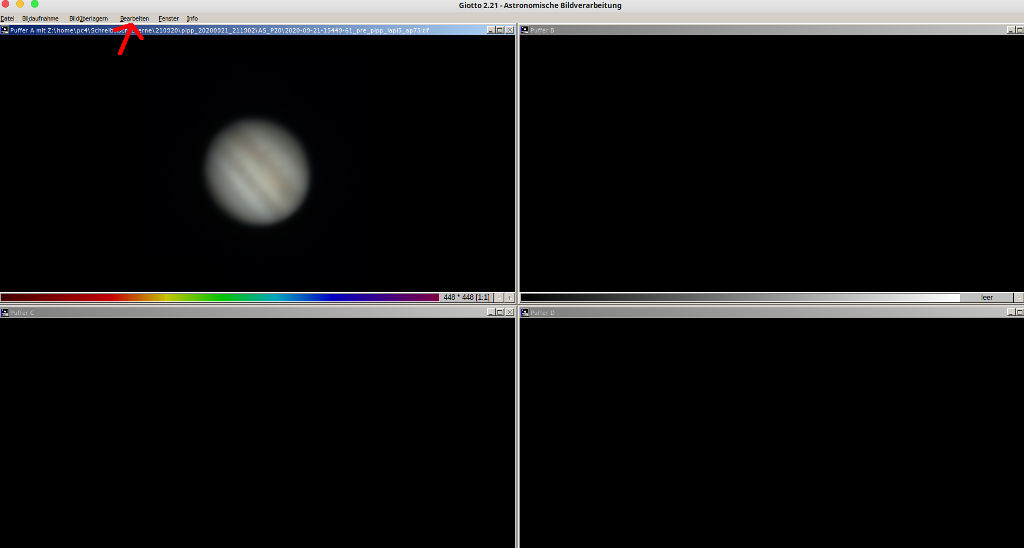
Die besten Ergebnisse habe ich mit dem "Mexican Hat-Filter" erzielt - auch hier gilt: einfach Ausprobieren - die Verbessung und der Detailreichtum gegenüber dem gestackten Bild ist schon enorm.
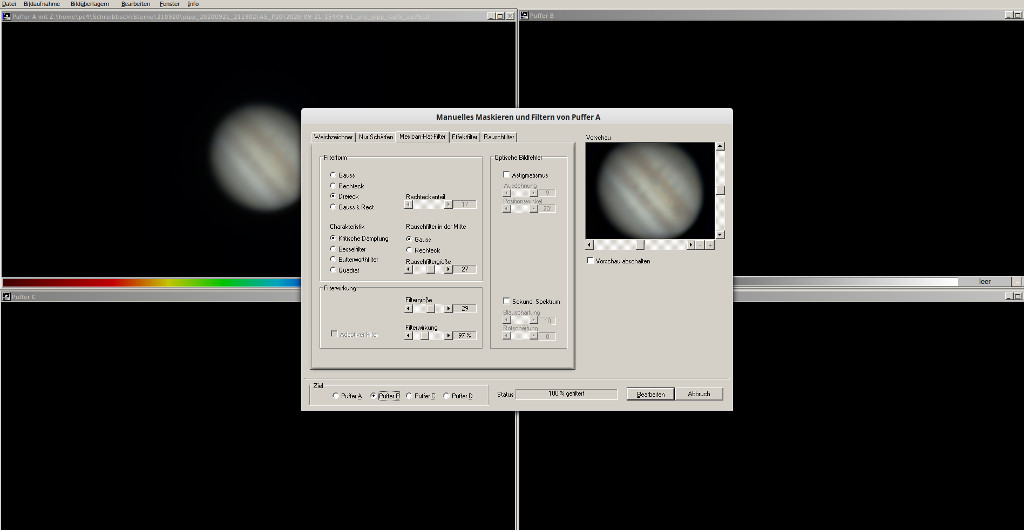
Zum Vergleich:
hier das Summenbild aus dem Stacking vor Filterung durch Giotto:
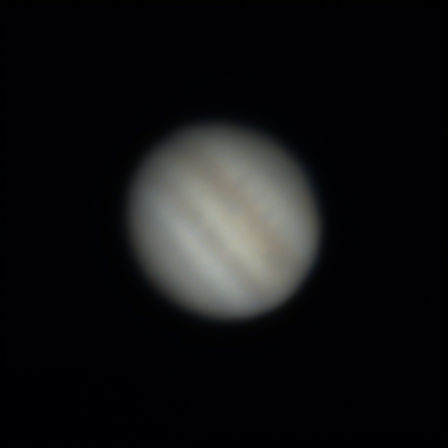
Und nach der Filterung durch Giotto:
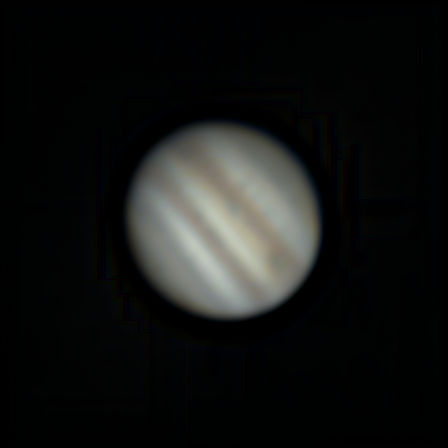
Ähnliche Ergebnisse lassen sich übrigens auch mit Registrax erzielen: https://www.astronomie.be/registax/
4) Finale Nachbearbeitung:
Für das finale Nachbearbeiten wie Farbanpassung und Schärfen eigent sich jedes Fotonachbearbeitungsprogramm.
Für die endgültige Nachbearbeitung benutze ich Photoshop, Pixinsight, Astra Image, Gimp und Darktable (Linux) sowie Luminar 4. Luminar 4 benutzt "AI-Filter", damit kann man tolle Dinge anstellen.
Als optionalen Zwischenschritt zwischen Autostakkert und Giotto empfiehlt sich für das Summenbild eventuell eine Dekonvolution.
https://de.wikipedia.org/wiki/Dekonvolution
Diese führe ich von Fall zu Fall mit der kostenpflichtigen Windows-Software "Astra Image" durch.
Photoshop, Luminar 4 und Astra-Image laufen nicht unter Linux/Wine, auf meinem Linux-Rechner benutze ich beides in einer Virtual Machine mit Windows 10.
Bildnachbearbeitung Deepsky
-
Die Nachbearbeitung von Deepsky-Fotos unterscheidet sich erheblich von der Nachbearbeitung von Planetenfotos.Von Planeten erstellt man in der Regel ein Video und lässt sich dann per Software aus den Einzelframes ein Bild zusammenrechnen. Dieses Bild wird dann gefiltert und geschärft.
Da Deepsky Objekte wie Nebel oder Galaxien deutlich weiter entfernt sind, kommt es hier vor allem auf hohe Belichtungszeiten an. Profis belichten – je nach Objekt – bis zu 12 Stunden und mehr.
Bei der Deepsky-Fotografie nimmt man Einzelbilder (= Frames) mit „kurzer“ Belichtung (z.B. 300s) auf - und davon möglichst viele. Aufgrund der Erdrotation erfordert eine 300 Sekunden Belichtung eine präzise Nachführung der Motoren der Teleskop-Montierung – dieses wird i.d. Regel durch „Guiding“ (siehe entsprechender Abschnitt) erreicht.
Die so erstellen Bilder nennt man „Lightframes“, diese enthalten die eigentliche Bildinformation.
Zusätzlich ist es wichtig, ein besonders günstiges Signal/Rauschverhältnis zu erreichen. Dieses wird mit speziellen „Kalibrierung-Bildern“ erreicht: den Dark, Flat und Biasframes.
Darkframes eliminieren das Dunkelrauschen des Kamerachips. Darkframes sind komplett dunkle Bilder, die mit der gleichen Belichtungszeit, gleichem Gain und Binning** und bei gleicher Sensor- und Umgebungstemperatur gemacht werden. Ich mache meine Darkframes deshalb immer direkt nach den eigentlichen Aufnahmen mit dem Deckel auf dem Teleskop. In der Regel erstelle ich 20-40 Darkframes mit der gleichen Belichtungszeit wie meine eigentlichen Bilder.
Flatframes sind sehr wichtig. Sie helfen gegen Vignetierung und Schmutz auf der Optik. Zur Erstellung dieser Frames ist es sehr wichtig, dass die Kamera exakt die gleiche Position (Ausrichtung und Fokus!) wie bei den Aufnahmen hat. Die Temperatur spielt bei Flatframes keine Rolle. Zunächst benötigen Flatframes eine gleichmässige Lichtquelle. Manche spannen ein weisses T-Shirt über die Teleskop-Öffnung und halten eine Lampe davor. Ich habe mir eine spezielle Flatfield-Lampe gekauft, die exakt auf den Teleskop-Tubus passt. Die Lampe ist in der Helligkeit regelbar.
Darkflatframes sind sozusagen die Darkframes für die Flatframes – sie dienen zur Kalibrierung der Flatframes und werden genau so erstellt – nur mit „Deckel drauf“.
Ich mache meine Flatframes in APT (siehe Abschnitt "Software zur Teleskopsteuerung"). Dort findet sich unter „Tools“ die Funktion „CCD Flats Aid“:
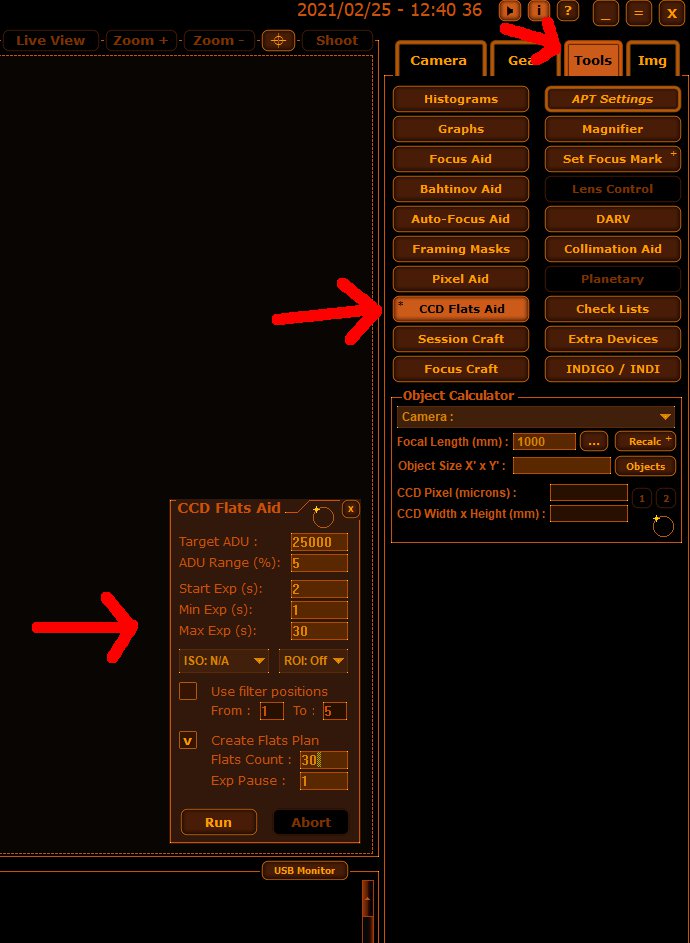
In diesem nützlichen Tool lassen sich verschiede Parameter eintragen:
ADU (Analog Digital Unit):
dieser Wert ist abhängig vom verwendeten Gain (der Gain ist quasi das „ISO“ bei CCD-Kameras), entsprechende Tabellen finden sich evt. i.d. technischen Spezifikationen Euer Kamera. Für meine ZWO ASI294MM Pro verwende ich einen ADU-Wert von 25000 bei einem Gain von 121.
ADU Range:
akzeptable ADU-Toleranz in Prozent (steht bei mir auf 5)
Start Exp.:
Die Belichtung, bei der die Flatframe-Erstellung beginnen soll
Minimal Exp:
die kleinste mögliche Belichtungszeit für den Versuch der automatischen Flatframe-Erstellung
Maximal Exp:
die größte mögliche Belichtungszeit für den Versuch der automatischen Flatframe-Erstellung
Sollten die Angaben der min./max. - Belichtungszeiten für APT nicht passen, wird das Programm eine Erhöhung bzw. Herabsetzung der Werte verlangen.
**Binning: Beim Binning werden mehrere Pixel auf dem CCD-Chip zu einem „Superpixel“ zusammengefasst. Dadurch verringert sich das Bildrauschen und die Lichtempfindlichkeit wird gesteigert. Logischerweise reduziert sich dadurch die Auflösung. Binning „2x2“ bedeutet, das sich das Signal-/Rauschverhältnis um den Faktor 4 verbessert während sich die Auflösung halbiert. Das Binning beim Erstellen der Flatframes muß genauso eingestellt sein wie bei der Aufnahme.
Bei „Create plan“ lassen sich im Feld „Flats Count“ dann noch angeben, wieviele Flats gewünscht sind. Ich erstelle i.d. Regel zwischen 30 und 60 Stück.
„Run“ erstellt dann einen „Plan“ - dieser muß zur endgültigen Erstellung der Flats dann unter dem Reiter „Camera“ zur Ausführung gebracht werden:
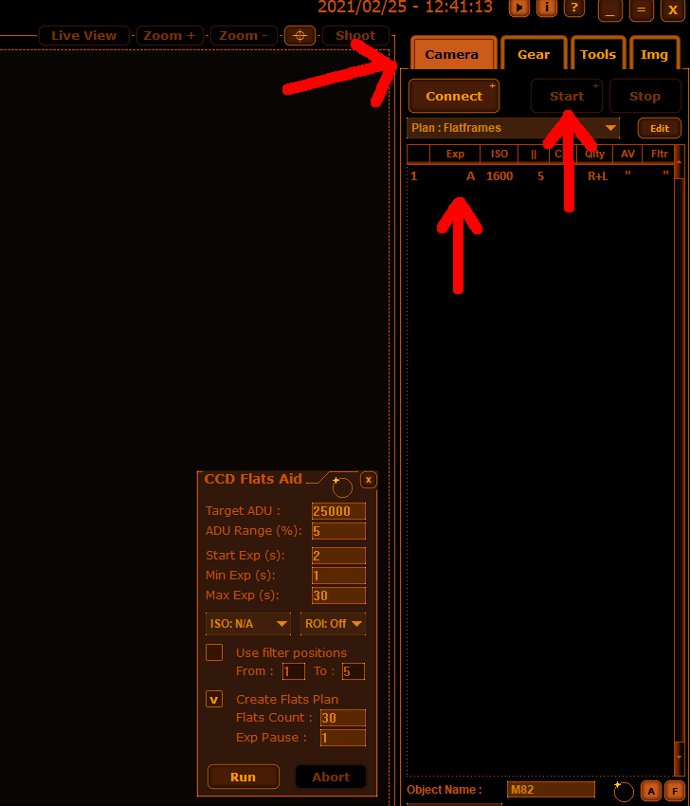
Biasframes: die Biasframes reduzieren das Ausleserauschen des Kamerasensors. Wie bei den Darkframes wird hier der Deckel auf das Teleskop gesetzt und es werden mit kleinster Belichtungszeit dunkle Bilder erstellt. Auch hier nehme ich i.d. Regel zwischen 20 und 40 Bildern auf
Wenn Ihr jetzt alle Lightframes, Darkframes, Flatframes, Darkflatframes und BIAS-frames erstellt habt werden diese Bilder zusammengefasst (= „gestackt“).
Für dieses „Stacking“ benutze ich die kostenlose Software DeepSkyStacker
http://deepskystacker.free.fr/german/
Das Programm ist sehr gut dokumentiert und ist wirklich sehr einfach und intuitiv zu bedienen:
Ihr ladet Eure erstellen Lightframes in das Programm und wählt i.d. Liste entweder die besten aus (für Voransicht klickt auf das bunte Symbol, zur Auswahl setzt den Haken vor dem Bild):
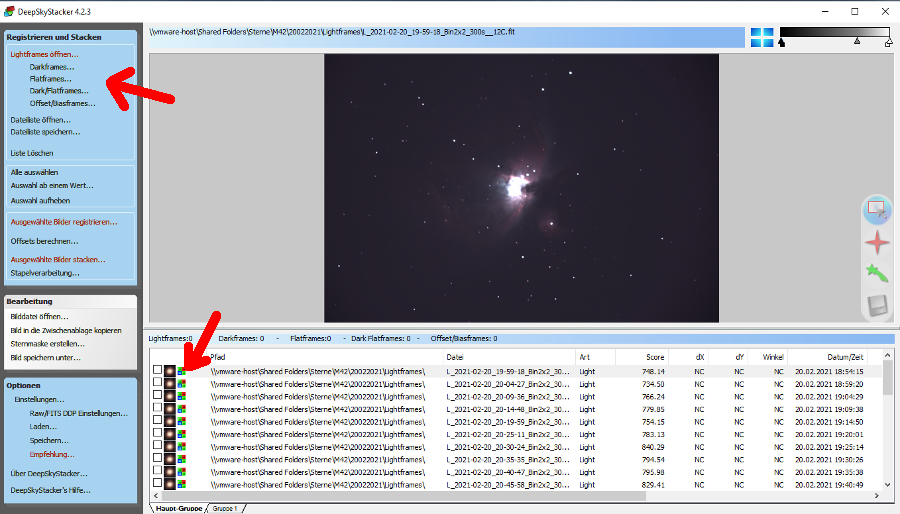
oder Ihr wählt „alles auswählen“
oder Ihr lasst das Programm automatisch die besten Bilder auswählen („Auswahl ab einem Wert“)
Jetzt fügt Ihre Eure erstellen Kalibrierungsframes (Dark, Flat, Bias,...) hinzu:
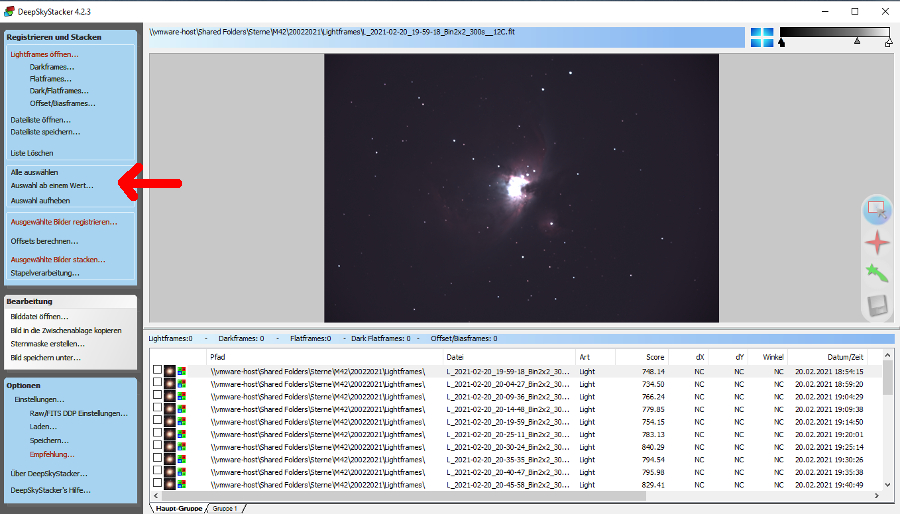
Zum Schluß klickt Ihr auf „Ausgewählte Bilder registrieren“:

Dann öffnet sich eine Dialogbox und es können weitere optionale oder empfohlene Einstellungen gemacht werden. Und schon beginnt das Stacking. Am Ende speichert das Programm das Summernbild aller Eurer Aufnahmen in eine Autosave.tif-Datei im Verzeichnis Eurer Lightframes aus.
Diese Datei kann dann z.B. mit Photoshop oder anderen Bildnachbearbeitungs-Programmen nachbearbeitet werden.
In Photoshop benutze ich das Addon "Astronomy Tools Action Set" von ProDigital Software. Mit diesem "Action-Set" lassen sich z.B. Strukturen von Nebeln automatisiert hervorheben. Zusätzlich benutze ich das Plugin "GradientXTerminator" zur Entfernung von Gradienten. Die Software "Luminar 4" mit ihren vielen "AI"-Filtermöglichkeiten hat sich ebenfalls bewährt (die Softwäre läuft auch als Photoshop-Plugin). Zusätzlich habe ich Astra Image, Pixinsight, Fitswork und Gimp im Einsatz.
Erste Ergebnisse - meine Bilder vom Himmel
-
Es sei erwähnt, dass ich Anfänger bin. Der Profi mag eventuell über meine ersten Versuche "müde Lächeln", aber ich arbeite daran.
Per aspera ad astra - Über raue Pfade gelangt man zu den Sternen
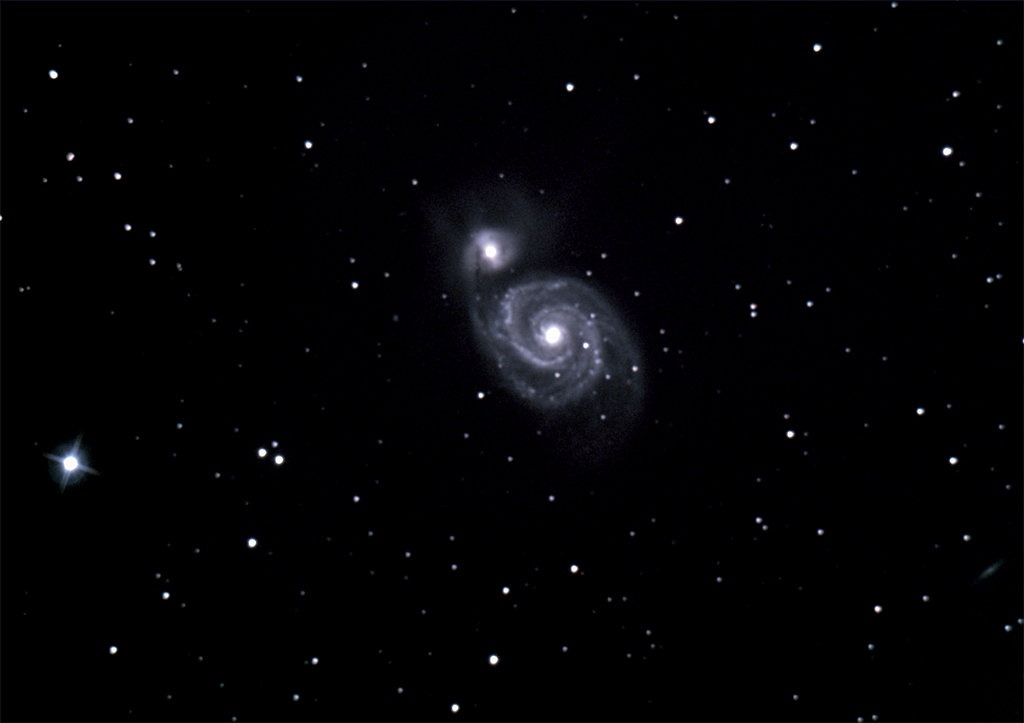
Planetenparade mit Mond und Sonne:
Mars, Jupiter, Saturn und Venus - aufgenommen am 18.09.2020 mit dem Omegon Teleskop ProNewton N 203/1000 OTA, 2fach Barlow-Linse (Jupiter 3fach Barlow-Linse) und Omegon veLOX 290 C Color Astro-Cam (Venus: Canon EOS200D, 17.09.20) - dazu ein Mondbild vom 30.08.20 ohne Barlow, mit 23mm Okular und ein Bild der Sonne, aufgenommen mit Sonnenfilter und der ZWO ASI294MC Pro Color:
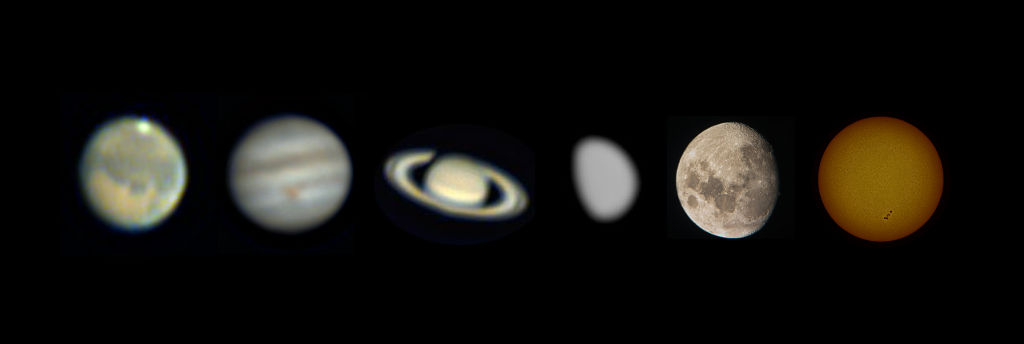
Jupiter:
View the embedded image gallery online at:
https://jochens-techblog.org/index.php/projekte/astro-fotografie#sigProId2b87a54e11Saturn:
View the embedded image gallery online at:
https://jochens-techblog.org/index.php/projekte/astro-fotografie#sigProId0544ec9760Mars:
View the embedded image gallery online at:
https://jochens-techblog.org/index.php/projekte/astro-fotografie#sigProIdff94eba8cdVenus:
View the embedded image gallery online at:
https://jochens-techblog.org/index.php/projekte/astro-fotografie#sigProId0f1a142d3eMond:
View the embedded image gallery online at:
https://jochens-techblog.org/index.php/projekte/astro-fotografie#sigProIdf5bbb1033dSonne:
View the embedded image gallery online at:
https://jochens-techblog.org/index.php/projekte/astro-fotografie#sigProId59275aa73dDeepsky:
View the embedded image gallery online at:
https://jochens-techblog.org/index.php/projekte/astro-fotografie#sigProIdc641e3b97cMilchstrasse:
View the embedded image gallery online at:
https://jochens-techblog.org/index.php/projekte/astro-fotografie#sigProIddc2a596c01Andere Himmelsobjekte:
View the embedded image gallery online at:
https://jochens-techblog.org/index.php/projekte/astro-fotografie#sigProId0fba7108c2Diverse Astroscapes:
View the embedded image gallery online at:
https://jochens-techblog.org/index.php/projekte/astro-fotografie#sigProId5d138d0708"All-in-one" Galerie:
View the embedded image gallery online at:
https://jochens-techblog.org/index.php/projekte/astro-fotografie#sigProId87147a0941

